Page 1
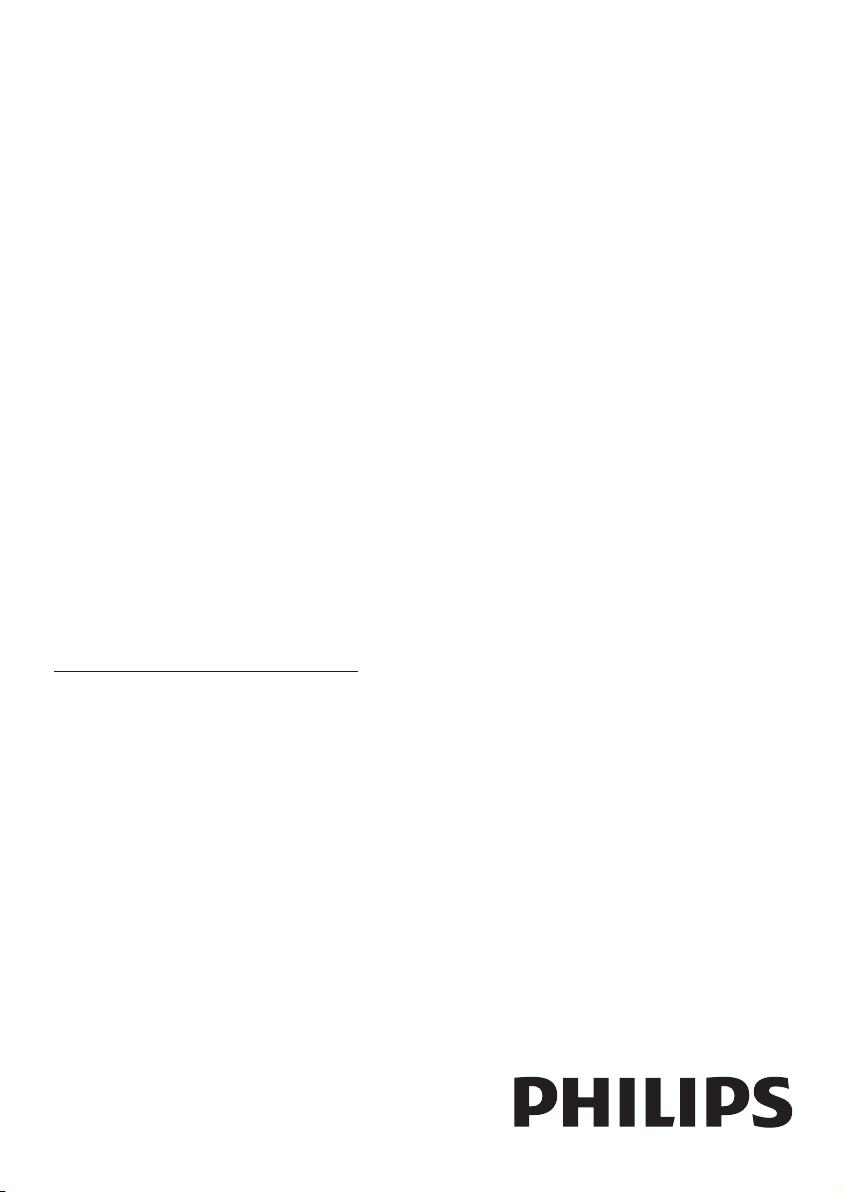
Register your product and get support at
www.philips.com/welcome
32PFL5206H
26PFL3606H
22PFL3606H
22PFL3206H
19PFL3606H
EL Εγχειρίδιο χρήσης
Page 2

Contact information
België/ Belgique
0800 80 190 Gratis/Gratuit
ß chat www.philips.com/support
България
00800 11 544 24
Česká republika
800 142 840 Bezplatný hovor
Danmark
3525 8759 Lokalt opkald
ß chat www.philips.com/support
Deutschland
0800 000 7520 (kostenfrei)
ß chat www.philips.com/support
Ελλάδα
0 0800 3122 1280
Κλήση χωρίς χρέωση
España
900 800 655 Teléfono local gratuito
solamente para clientes en España
ß chat www.philips.com/support
Estonia
8000100288 kohalik kõne tariifi
France
0805 025 510 numéro sans frais
ß chat www.philips.com/support
Hrvatska
0800 222778 free
Ireland
South: 1 800 7445477
North: 0 800 331 6015
Italia
800 088774 Numero Verde
Қазақстан
+7 727 250 66 17 local
Latvia
80002794 local
Lithuania
880030483 local
Luxemburg/Luxembourg
080026550
Ortsgespräch/Appel local
Magyarország
06 80 018 189 Ingyenes hívás
Nederland
0800 023 0076 Gratis nummer
Norge
22 70 81 11 Lokalsamtale
Österreich
0800 180 016
Polska
00800 3111 318
Portugal
0800 780 902 Chamada Grátis
Россия
(495) 961 1111
8800 200 0880
(бесплатный звонок по России)
România
0800-894910 Apel gratuit
0318107125 Apel local
Србија
+381 114 440 841 Lokalni poziv
Slovensko
0800 004537 Bezplatný hovor
Slovenija
600 744 5477 lokalni klic
Sverige
08 5792 9100 Lokalsamtal
Suisse/Schweiz/Svizzera
0800 002 050
Schweizer Festnetztarif/ Tarif réseau
fixe France
Suomi
09 2311 3415 paikallispuhelu
Türkiye
444 7 445
United Kingdom
0800 331 6015 Toll Free
Українська
0-800-500-697
This information is correct at the time of print. For updated information, see www.philips.com/support.
updated:20110912
Page 3
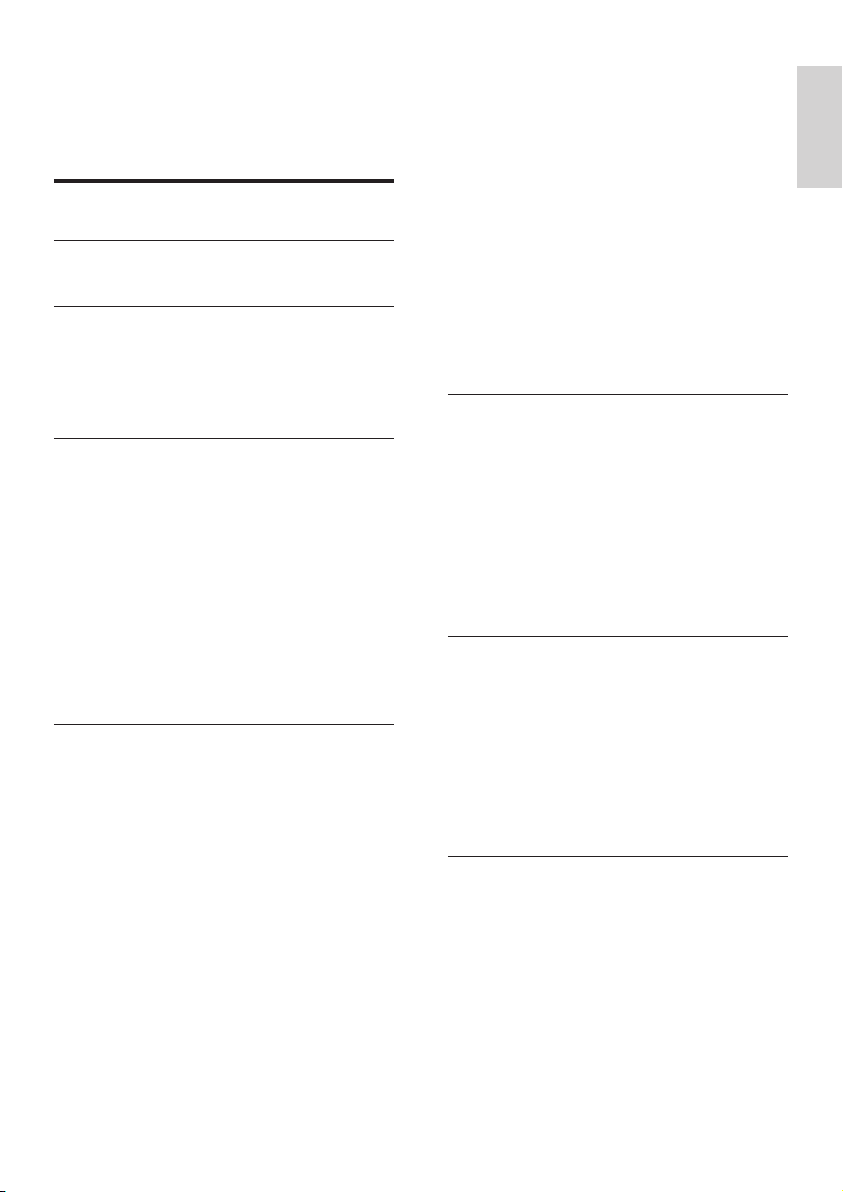
Πίνακας
περιεχομένων
1 Σημείωση 3
2 Σημαντικό 5
3 Η τηλεόρασή σας 8
Χειριστήρια της τηλεόρασης 8
Τηλεχειριστήριο 9
Χρήση τηλεχειριστηρίου 10
4 Χρήση της τηλεόρασής σας 11
Ενεργοποίηση της τηλεόρασής σας 11
Μετάβαση της τηλεόρασής σας σε
κατάσταση αναμονής 11
Απενεργοποίηση της τηλεόρασής σας 12
Αλλαγή καναλιών 12
Παρακολούθηση συνδεδεμένων
συσκευών 13
Προσαρμογή της έντασης της
τηλεόρασης. 13
Χρήση teletext 14
5 Περισσότερες χρήσεις της
τηλεόρασής σας 15
Πρόσβαση στα μενού της τηλεόρασης 15
Προσαρμογή ρυθμίσεων εικόνας
και ήχου 15
Χρήση μενού καθολικής πρόσβασης 19
Χρήση προχωρημένων λειτουργιών
teletext 19
Δημιουργία και χρήση λίστας
αγαπημένων καναλιών 20
Χρήση του Ηλεκτρονικού Οδηγού
Προγράμματος (EPG) 21
Εμφάνιση του ρολογιού της
τηλεόρασης 22
Χρήση χρονοδιακοπτών 23
Κλείδωμα ακατάλληλου περιεχομένου 24
Αλλαγή γλώσσας 25
Αναπαραγωγή φωτογραφιών
και μουσικής σε συσκευές
αποθήκευσης USB 26
Ακρόαση ψηφιακών ραδιοφωνικών
σταθμών 28
Ενημέρωση του λογισμικού της
τηλεόρασης 28
Αλλαγή τηλεοπτικών προτιμήσεων 29
Έναρξη επίδειξης τηλεόρασης 30
Επαναφορά της τηλεόρασης στις
εργοστασιακές ρυθμίσεις 30
6 Εγκατάσταση καναλιών 31
Αυτόματη εγκατάσταση καναλιών 31
Μη αυτόματη εγκατάσταση καναλιών 31
Μετονομασία καναλιών 32
Επαναρρύθμιση καναλιών 33
Δοκιμή ψηφιακής λήψης 33
Πρόσβαση σε υπηρεσίες
υπομονάδας περιορισμένης
πρόσβασης 33
7 Σύνδεση συσκευών 34
Συνδέσεις στο πίσω μέρος 34
Πλαϊνές συνδέσεις 36
Σύνδεση υπολογιστή 36
Χρήση υπομονάδας περιορισμένης
πρόσβασης (CAM) 37
Χρήση Philips EasyLink 38
Χρήση κλειδαριάς Kensington 40
8 Πληροφορίες προϊόντος 41
Υποστηριζόμενες αναλύσεις οθόνης 41
Πολυμέσα 41
Δέκτης/Λήψη/Μετάδοση 41
Τηλεχειριστήριο 41
Τροφοδοσία 42
Υποστηριζόμενες βάσεις ανάρτησης
τηλεόρασης 42
Προδιαγραφές προϊόντος 43
Ελληνικά
1
EL
Page 4

9 Αντιμετώπιση προβλημάτων 44
Γενικά προβλήματα με την τηλεόραση 44
Προβλήματα με τηλεοπτικά κανάλια 44
Προβλήματα με την εικόνα 45
Προβλήματα με τον ήχο 45
Προβλήματα με τη σύνδεση HDMI 46
Προβλήματα με τη σύνδεση του
υπολογιστή 46
Στοιχεία επικοινωνίας 46
10 ΕυρετήριοΕυρετήριο 47
2 EL
Page 5

1 Σημείωση
2011 © Koninklijke Philips Electronics N.V. Με
την επιφύλαξη παντός δικαιώματος.
Οι προδιαγραφές ενδέχεται να αλλάξουν
χωρίς προειδοποίηση. Τα εμπορικά
σήματα είναι ιδιοκτησία της Koninklijke
Philips Electronics N.V ή των αντίστοιχων
ιδιοκτητών τους. Η Philips διατηρεί το
δικαίωμα να αλλάξει τα προϊόντα της
οποιαδήποτε στιγμή χωρίς να είναι
υποχρεωμένη να προσαρμόσει αντίστοιχα τα
αποθέματά της.
Το υλικό που περιλαμβάνεται στο παρόν
εγχειρίδιο θεωρείται επαρκές για τη
χρήση για την οποία προορίζεται το
σύστημα. Εάν το συγκεκριμένο προϊόν ή
μεμονωμένες μονάδες του και διαδικασίες
χρησιμοποιηθούν για διαφορετικούς
σκοπούς από αυτούς που καθορίζονται στο
παρόν εγχειρίδιο, θα πρέπει να επιβεβαιωθεί
η εγκυρότητα και η καταλληλότητά τους. Η
Philips εγγυάται ότι το υλικό δεν παραβιάζει
ευρεσιτεχνίες που ισχύουν στις Η.Π.Α. Δεν
παρέχεται καμία άλλη εγγύηση, ρητή ή
σιωπηρή.
Όροι εγγύησης
• Κίνδυνος τραυματισμού, ζημιάς στην
τηλεόραση ή ακύρωσης της εγγύησής
σας! Μην επιχειρήσετε ποτέ να
επισκευάσετε μόνοι σας την τηλεόραση.
• Χρησιμοποιήστε την τηλεόραση και
τα αξεσουάρ μόνο σύμφωνα με τις
προδιαγραφές του κατασκευαστή.
• Το τυπωμένο προειδοποιητικό σήμα στο
πίσω μέρος της τηλεόρασης υποδεικνύει
κίνδυνο ηλεκτροπληξίας. Μην
αφαιρείτε το κάλυμμα της τηλεόρασης.
Επικοινωνείτε πάντα με το Τμήμα
Υποστήριξης Πελατών της Philips για
σέρβις ή επισκευές.
• Εάν πραγματοποιήσετε οποιαδήποτε
λειτουργία που απαγορεύεται ρητά
στο παρόν εγχειρίδιο ή οποιεσδήποτε
μετατροπές ή διαδικασίες
συναρμολόγησης που δεν συνιστώνται
ή εγκρίνονται στο παρόν εγχειρίδιο, η
εγγύηση θα ακυρωθεί.
Χαρακτηριστικά Pixel
Αυτό το προϊόν LCD διαθέτει μεγάλο αριθμό
έγχρωμων pixel. Αν και διαθέτει ενεργά pixel
κατά 99,999% ή περισσότερο, ενδέχεται
να εμφανίζονται μαύρες κουκκίδες ή
φωτεινά στίγματα (κόκκινα, πράσινα ή μπλε)
συνεχώς στην οθόνη. Αυτό είναι ένα δομικό
χαρακτηριστικό της οθόνης (εντός κοινών
βιομηχανικών προτύπων) και δεν αποτελεί
βλάβη.
Ελληνικά
3
EL
Page 6

Συμμόρφωση με το πρότυπο ΕMF
Η Koninklijke Philips Electronics N.V.
κατασκευάζει και πωλεί προϊόντα
που απευθύνονται σε καταναλωτές, τα
οποία, όπως κάθε ηλεκτρονική συσκευή,
έχουν την ιδιότητα εκπομπής και λήψης
ηλεκτρομαγνητικών σημάτων.
Μία από τις κύριες επιχειρηματικές
αρχές της Philips είναι η λήψη όλων των
απαραίτητων μέτρων ασφαλείας και υγείας,
προκειμένου τα προϊόντα μας να πληρούν
τις απαραίτητες νομικές προϋποθέσεις
και να παραμένουν εντός των προτύπων
ηλεκτρομαγνητικών πεδίων (EMF) που
ισχύουν κατά την ημερομηνία παραγωγής
των προϊόντων.
Η Philips έχει δεσμευτεί στην ανάπτυξη,
παραγωγή και πώληση προϊόντων που δεν
έχουν δυσμενείς επιπτώσεις στην υγεία. Η
Philips επιβεβαιώνει ότι εάν γίνει σωστός
χειρισμός των προϊόντων της, ανάλογα με
τη χρήση για την οποία προορίζονται, τότε
είναι ασφαλής η χρήση τους, σύμφωνα με τα
διαθέσιμα επιστημονικά στοιχεία.
Η Philips διαδραματίζει ενεργό ρόλο στην
ανάπτυξη των διεθνών προτύπων EMF
και ασφαλείας. Αυτό δίνει στη Philips τη
δυνατότητα να προβλέπει τις περαιτέρω
εξελίξεις στον τομέα της τυποποίησης, ώστε
να τις ενσωματώνει έγκαιρα στα προϊόντα
της.
Ασφάλεια ρεύματος (μόνο στη Βρετανία)
Η συγκεκριμένη τηλεόραση διαθέτει
εγκεκριμένο χυτό ρευματολήπτη. Εάν
καταστεί απαραίτητη η αντικατάσταση
της ασφάλειας ρεύματος, θα πρέπει
να αντικατασταθεί με ασφάλεια ίδιας
ονομαστικής τιμής με αυτή που
υποδεικνύεται στο βύσμα (για παράδειγμα
10A).
1 Αφαιρέστε το κάλυμμα της ασφάλειας
και την ασφάλεια.
2 Η ανταλλακτική ασφάλεια πρέπει να
πληροί τις προϋποθέσεις του προτύπου
BS 1362 και να διαθέτει το σημάδι
έγκρισης ASTA. Σε περίπτωση που χαθεί
η ασφάλεια, επικοινωνήστε με το σημείο
πώλησης προκειμένου να επιβεβαιώσετε
το σωστό τύπο.
3 Τοποθετήστε ξανά το κάλυμμα της
ασφάλειας.
Πνευματικά δικαιώματα
Οι ονομασίες ® Kensington και MicroSaver
είναι σήματα κατατεθέντα της ACCO World
Corporation στις Η.Π.Α. των οποίων έχουν
εκδοθεί οι εγγραφές, ενώ εκκρεμούν οι
αιτήσεις σε άλλες χώρες.
Κατασκευάζεται κατόπιν αδείας από τη
Dolby Laboratories. Η ονομασία 'Dolby' και
το σύμβολο διπλού D είναι εμπορικά σήματα
της Dolby Laboratories.
Το HDMI, το λογότυπο HDMI και η
επωνυμία High-Denition Multimedia Interface
(Διασύνδεση πολυμέσων υψηλής ευκρίνειας)
είναι εμπορικά σήματα ή σήματα κατατεθέντα
της HDMI Licensing LLC στις ΗΠΑ και σε
άλλες χώρες.
Όλα τα υπόλοιπα σήματα κατατεθέντα ή μη
είναι ιδιοκτησία των αντίστοιχων ιδιοκτητών
τους.
4 EL
Page 7

2 Σημαντικό
Διαβάστε και κατανοήστε όλες τις οδηγίες
πριν χρησιμοποιήσετε την τηλεόραση. Εάν
προκληθεί βλάβη λόγω μη τήρησης των
οδηγιών, δεν θα ισχύει η εγγύηση.
Ασφάλεια
Κίνδυνος ηλεκτροπληξίας ή πυρκαγιάς!
• Μην εκθέτετε ποτέ την τηλεόραση σε
βροχή ή νερό. Μην τοποθετείτε ποτέ
υγρά δοχεία, όπως βάζα, κοντά στην
τηλεόραση. Εάν χυθούν υγρά πάνω ή
μέσα στην τηλεόραση, αποσυνδέστε την
από το ρεύμα αμέσως. Επικοινωνήστε
με το τμήμα Υποστήριξης Πελατών της
Philips για να ελέγξει την τηλεόραση πριν
τη χρήση.
• Μην τοποθετείτε ποτέ την τηλεόραση, το
τηλεχειριστήριο ή τις μπαταρίες κοντά
σε φλόγες ή άλλες πηγές θερμότητας,
καθώς και στο φως του ήλιου.
Για να αποτρέψετε την εξάπλωση της
πυρκαγιάς, κρατάτε πάντα κεριά ή άλλες
φλόγες μακριά από την τηλεόραση, το
τηλεχειριστήριο και τις μπαταρίες.
• Μην παρεμβάλλετε ποτέ αντικείμενα στις
οπές εξαερισμού ή άλλα ανοίγματα στην
τηλεόραση.
• Όταν περιστρέφετε την τηλεόραση,
φροντίστε να μην ασκήσετε πίεση στο
καλώδιο ρεύματος. Τυχόν καταπόνηση
του καλωδίου ρεύματος μπορεί να
χαλαρώσει τις συνδέσεις και να
προκαλέσει το σχηματισμό ηλεκτρικού
τόξου.
• Για να αποσυνδέσετε την τηλεόραση
από το ρεύμα, θα πρέπει να αποσυνδεθεί
το βύσμα της τηλεόρασης. Κατά την
αποσύνδεση του ρεύματος τραβάτε
πάντα το βύσμα και ποτέ το καλώδιο.
Βεβαιωθείτε ότι έχετε διαρκώς πλήρη
πρόσβαση στο βύσμα, στο καλώδιο και
την πρίζα.
Κίνδυνος ηλεκτροπληξίας ή πυρκαγιάς!
• Μην εκθέτετε ποτέ το τηλεχειριστήριο
ή τις μπαταρίες σε βροχή, νερό ή
υπερβολική θερμότητα.
• Μην ασκείτε πίεση στα φις. Σε
περίπτωση που ένα φις έχει χαλαρώσει,
μπορεί να προκληθεί ηλεκτρικό τόξο ή
φωτιά.
Κίνδυνος τραυματισμού ή ζημιάς στην
τηλεόραση!
• Για τη μεταφορά μιας τηλεόρασης που
ζυγίζει περισσότερο από 25 κιλά ή 55
λίβρες, απαιτούνται δύο άτομα.
• Όταν τοποθετείτε την τηλεόραση
σε βάση, χρησιμοποιείτε μόνο την
παρεχόμενη βάση. Ασφαλίστε τη βάση
στην τηλεόραση. Τοποθετήστε την
τηλεόραση σε μια επίπεδη επιφάνεια
που μπορεί να αντέξει το βάρος της
τηλεόρασης και της βάσης.
• Όταν αναρτάτε την τηλεόραση σε τοίχο,
χρησιμοποιείτε μόνο βάση ανάρτησης
τοίχου που μπορεί να αντέξει το βάρος
της τηλεόρασης. Στερεώστε τη βάση
ανάρτησης τοίχου σε τοίχο που μπορεί
να αντέξει το βάρος της τηλεόρασης και
της βάσης. Η Koninklijke Philips Electronics
N.V. δεν φέρει καμία απολύτως ευθύνη
για ακατάλληλη ανάρτηση σε τοίχο
που έχει ως αποτέλεσμα την πρόκληση
ατυχήματος ή τραυματισμού.
• Εάν χρειαστεί να αποθηκεύσετε την
τηλεόραση, αποσυναργμολογήστε
τη βάση από την τηλεόραση. Να μην
ακουμπάτε ποτέ την τηλεόραση πίσω
αφού έχετε τοποθετήσει τη βάση.
Ελληνικά
5
EL
Page 8
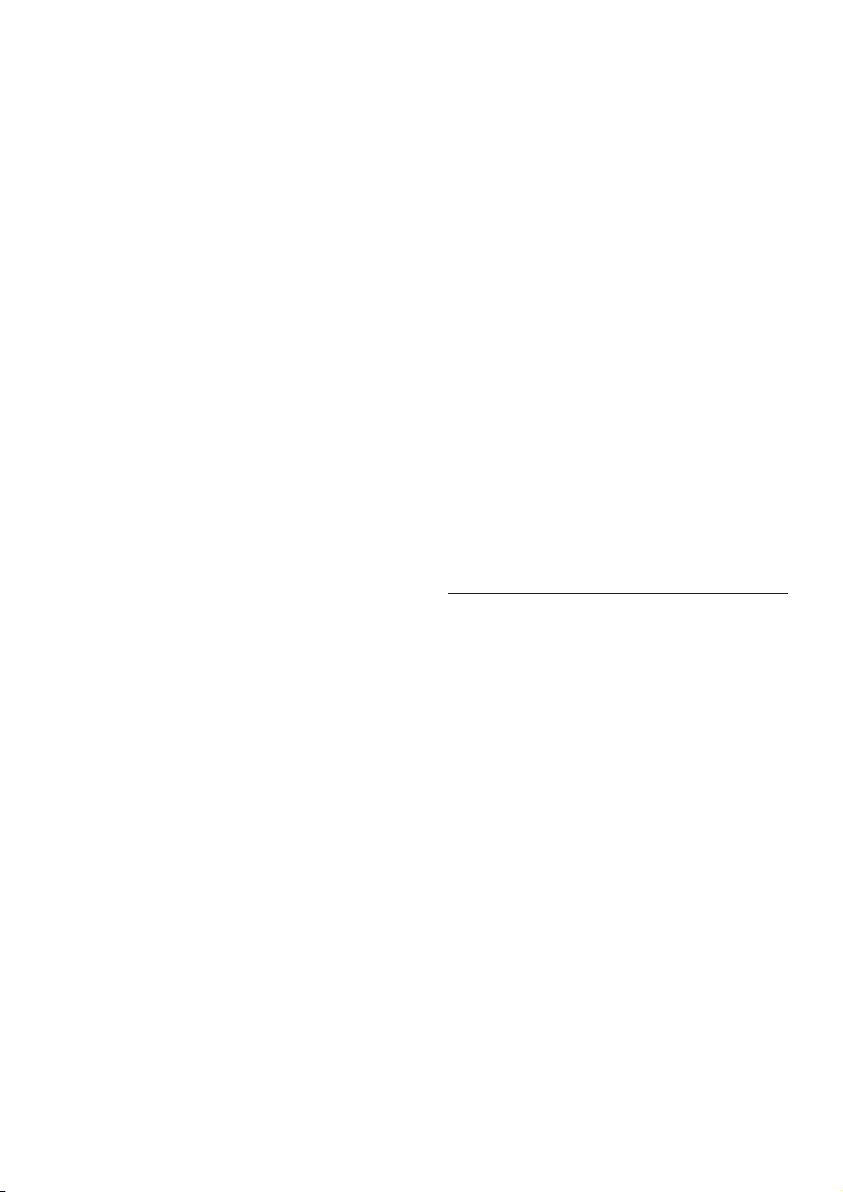
• Πριν συνδέσετε την τηλεόραση στην
κεντρική παροχή ρεύματος, βεβαιωθείτε
ότι η τάση του ρεύματος αντιστοιχεί
με την τιμή που αναγράφεται στο πίσω
μέρος της τηλεόρασης. Μην συνδέετε
την τηλεόραση στην κεντρική παροχή
ρεύματος εάν η τάση είναι διαφορετική.
• Ορισμένα εξαρτήματα αυτού του
προϊόντος ενδέχεται να είναι
κατασκευασμένα από γυαλί. Χειριστείτε
το προσεκτικά για να αποφύγετε τυχόν
τραυματισμό και φθορά.
Κίνδυνος τραυματισμού παιδιών!
Ακολουθήστε τις παρακάτω προφυλάξεις για
να αποτρέψετε την πτώση της τηλεόρασης
και την πρόκληση τραυματισμού σε παιδιά:
• Μην τοποθετείτε την τηλεόραση σε
επιφάνεια καλυμμένη με ύφασμα ή άλλο
υλικό το οποίο μπορεί να τραβηχτεί
προς τα έξω.
• Βεβαιωθείτε ότι κανένα μέρος της
τηλεόρασης δεν κρέμεται έξω από την
άκρη της επιφάνειας.
• Μην τοποθετείτε την τηλεόραση πάνω
σε ψηλό έπιπλο (όπως βιβλιοθήκη)
χωρίς να στηρίξετε και έπιπλο και την
τηλεόραση στον τοίχο ή σε κατάλληλο
στήριγμα.
• Ενημερώστε τα παιδιά σχετικά με τους
κινδύνους που μπορεί να προκύψουν αν
ανεβούν στο έπιπλο για να φτάσουν την
τηλεόραση.
Κίνδυνος κατάποσης μπαταριών!
• Το προϊόν/τηλεχειριστήριο μπορεί να
περιέχει μια μπαταρία τύπου κέρματος
και υπάρχει δυνατότητα κατάποσής της.
Κρατάτε πάντα την μπαταρία μακριά από
τα παιδιά!
Κίνδυνος υπερθέρμανσης!
• Μην τοποθετείτε την τηλεόραση σε
περιορισμένο χώρο. Αφήστε κενό χώρο
τουλάχιστον 4 ίντσες ή 10 εκ. γύρω από
την τηλεόραση για εξαερισμό. Φροντίστε
ώστε κουρτίνες ή άλλα αντικείμενα
να μην καλύπτουν ποτέ τις οπές
εξαερισμού στην τηλεόραση.
Κίνδυνος τραυματισμού, πυρκαγιάς ή βλάβης
στο καλώδιο!
• Μην τοποθετείτε ποτέ την τηλεόραση
ή οποιαδήποτε αντικείμενα πάνω στο
καλώδιο ρεύματος.
• Αποσυνδέστε την τηλεόραση από την
κεντρική παροχή ρεύματος και την
κεραία πριν από καταιγίδες. Κατά τη
διάρκεια καταιγίδων μην αγγίζετε
κανένα μέρος της τηλεόρασης, του
καλωδίου ρεύματος ή του καλωδίου
κεραίας.
Κίνδυνος για την ακοή!
• Αποφύγετε να χρησιμοποιείτε
ακουστικά ή ηχεία σε μεγάλη ένταση ή
για παρατεταμένο χρονικό διάστημα.
Χαμηλές θερμοκρασίες
• Εάν η τηλεόραση μεταφερθεί σε
θερμοκρασίες χαμηλότερες των 5°C ή
41°F, αποσυσκευάστε την τηλεόραση και
περιμένετε μέχρι η θερμοκρασία της να
φτάσει τη θερμοκρασία περιβάλλοντος
πριν τη συνδέσετε στο ρεύμα.
Φροντίδα οθόνης
• Αποφύγετε τις στατικές εικόνες όσο
το δυνατό περισσότερο. Οι στατικές
εικόνες είναι εικόνες που παραμένουν
στην οθόνη για μεγάλο χρονικό
διάστημα. Παραδείγματα: μενού οθόνης,
μαύρες γραμμές και ενδείξεις ώρας. Εάν
είναι απαραίτητο να χρησιμοποιήσετε
στατικές εικόνες, μειώστε την αντίθεση
και τη φωτεινότητα για να αποφύγετε
την πρόκληση ζημιάς στην οθόνη.
• Αποσυνδέστε την τηλεόραση από το
ρεύμα πριν την καθαρίσετε.
• Καθαρίστε την τηλεόραση και το πλαίσιο
με ένα μαλακό και νωπό πανί. Μην
χρησιμοποιείτε ποτέ ουσίες, όπως
αλκοόλ, χημικά ή οικιακά καθαριστικά
στην τηλεόραση.
• Κίνδυνος να προκληθεί ζημιά στην
οθόνη της τηλεόρασης! Μην ακουμπάτε,
σπρώχνετε, τρίβετε ή χτυπάτε ποτέ την
οθόνη με οποιοδήποτε αντικείμενο.
6 EL
Page 9

• Για να αποφύγετε την πρόκληση
παραμορφώσεων και ξεθωριάσματος
των χρωμάτων, να σκουπίζετε τις
σταγόνες νερού όσο το δυνατό
γρηγορότερα.
Απόρριψη παλιών προϊόντων και
μπαταριών
Το προϊόν είναι σχεδιασμένο και
κατασκευασμένο από υψηλής ποιότητας
υλικά και εξαρτήματα, τα οποία
μπορούν να ανακυκλωθούν και να
επαναχρησιμοποιηθούν.
Όταν ένα προϊόν διαθέτει το σύμβολο
ενός διαγραμμένου κάδου απορριμμάτων
με ρόδες, το προϊόν αυτό καλύπτεται
από την Ευρωπαϊκή Οδηγία 2002/96/ΕΚ.
Ενημερωθείτε σχετικά με το τοπικό σύστημα
ξεχωριστής συλλογής ηλεκτρικών και
ηλεκτρονικών προϊόντων.
Μην παραβαίνετε τους τοπικούς
κανονισμούς και μην απορρίπτετε τα παλιά
προϊόντα μαζί με τα υπόλοιπα οικιακά
απορρίμματα.
Η σωστή μέθοδος απόρριψης των παλιών
σας προϊόντων συμβάλλει στην αποφυγή
αρνητικών επιπτώσεων για το περιβάλλον
και την ανθρώπινη υγεία.
Το προϊόν σας περιέχει μπαταρίες οι οποίες
καλύπτονται από την Ευρωπαϊκή Οδηγία
2006/66/ΕΚ και δεν μπορούν να απορριφθούν
μαζί με τα συνηθισμένα οικιακά απορρίμματα.
Ενημερωθείτε σχετικά με την ισχύουσα
τοπική νομοθεσία για τη χωριστή συλλογή
μπαταριών, καθώς η σωστή μέθοδος
απόρριψης των μπαταριών συμβάλλει στην
αποφυγή αρνητικών επιπτώσεων για το
περιβάλλον και την ανθρώπινη υγεία.
Περιβαλλοντικές προσπάθειες
Η Philips εστιάζει συνεχώς τις προσπάθειές
της στη μείωση των επιπτώσεων που
έχουν τα πρωτοποριακά προϊόντα της στο
περιβάλλον. Οι προσπάθειές μας στοχεύουν
στη φιλικότερη προς το περιβάλλον
διαδικασία κατασκευής, τη μείωση των
επιβλαβών ουσιών, την ενεργειακά
αποδοτική χρήση, την παροχή οδηγιών για
το τέλος της ωφέλιμης ζωής του προϊόντος
και την ανακύκλωσή του.
Για να έχετε πρόσβαση στις ρυθμίσεις
εξοικονόμησης ενέργειας:
1 Ενώ παρακολουθείτε τηλεόραση,
πατήστε το πράσινο κουμπί στο
τηλεχειριστήριο.
2 Επιλέξτε μία από τις παρακάτω
ρυθμίσεις:
• [Εξοικ ενέργειας]: Ρυθμίσεις εικόνας
που εξοικονομούν την περισσότερη
ενέργεια.
• [Οθόνη σίγασης]: Αν θέλετε να
ακούτε μόνο ήχο από την τηλεόραση,
μπορείτε να απενεργοποιήσετε
την οθόνη της τηλεόρασης. Οι
άλλες λειτουργίες συνεχίζουν να
λειτουργούν κανονικά.
• [Απενεργοποίηση πηγών εκτός
χρήσης]: Εάν συνδέσετε συσκευές
συμβατές με EasyLink, μπορείτε να τις
απενεργοποιήσετε.
Ελληνικά
7
EL
Page 10

3 Η τηλεόρασή
32PFL5206H
σας
xxPFL3606H/22PFL3206H
Συγχαρητήρια για την αγορά σας
και καλωσορίσατε στη Philips! Για να
επωφεληθείτε πλήρως από την υποστήριξη
που προσφέρει η Philips, δηλώστε την
τηλεόρασή σας στη διεύθυνση
www.philips.com/welcome.
Χειριστήρια της τηλεόρασης
a +/-: Προσαρμογή έντασης.
b CH +/-: Αλλαγή καναλιών.
c HOME: Πρόσβαση στο μενού αρχικής
σελίδας.
d SOURCE: Επιλογή συνδεδεμένων
συσκευών.
e Τροφοδοσία: Ενεργοποίηση ή
απενεργοποίηση της τηλεόρασης.
1
2
5
1
2
3
4
5
8 EL
Page 11
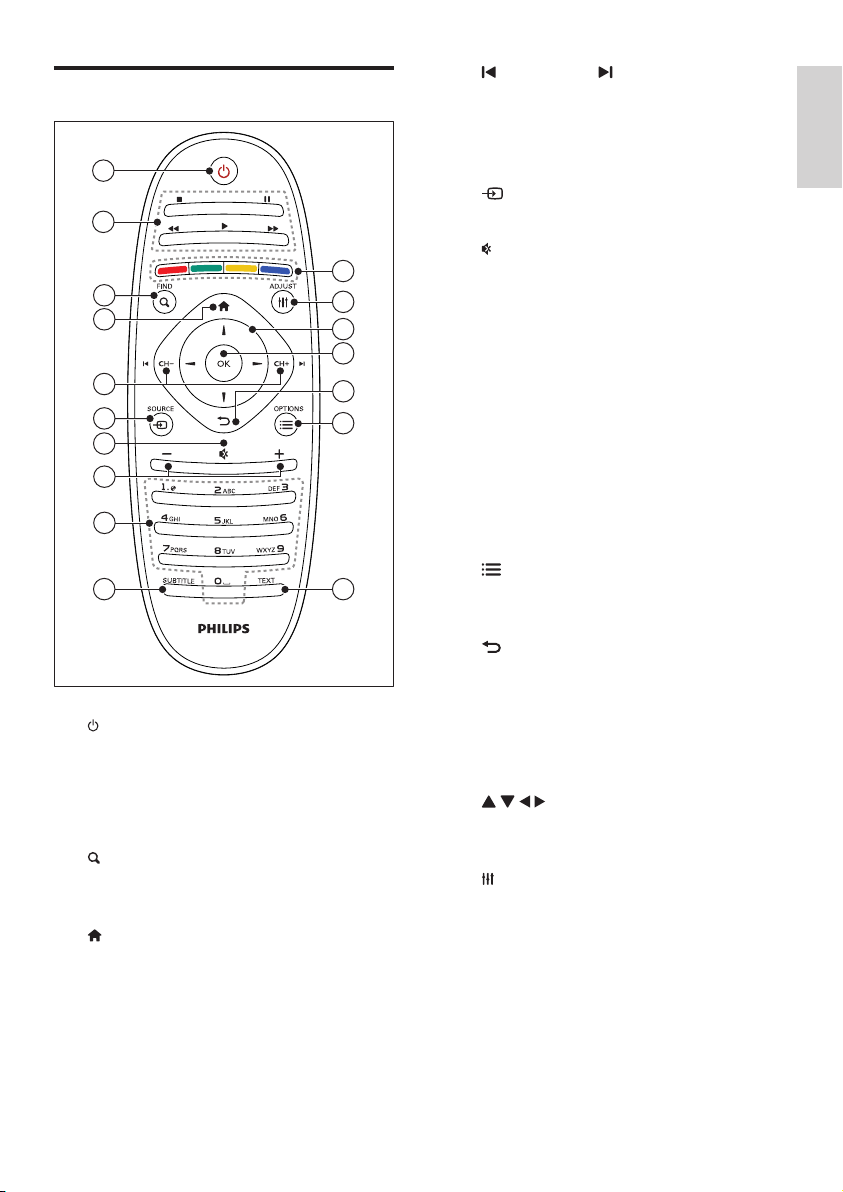
Τηλεχειριστήριο
1
2
3
4
5
6
7
8
9
10
a (Αναμονή-Ενεργοποίηση)
• Ενεργοποίηση της τηλεόρασης ή
μετάβαση σε λειτουργία αναμονής.
b Κουμπιά αναπαραγωγής
• Έλεγχος βίντεο και μουσικής.
c FIND
• Πρόσβαση σε μενού για την επιλογή
λίστας τηλεοπτικών καναλιών.
d (Αρχική σελίδα)
• Πρόσβαση στο μενού αρχικής
σελίδας.
17
16
15
14
13
12
11
e CH - / CH + (Προηγούμενο/
Επόμενο)
• Αλλαγή καναλιών ή πλοήγηση στις
σελίδες μενού, σε κομμάτια, άλμπουμ
ή φακέλους.
f SOURCE
• Επιλογή συνδεδεμένων συσκευών.
g (Σίγαση)
• Σίγαση ή επαναφορά ήχου.
h +/- (Ένταση ήχου)
• Προσαρμογή έντασης.
i 0-9 (Αριθμητικά πλήκτρα)
• Επιλογή καναλιών.
j SUBTITLE
• Ενεργοποίηση ή απενεργοποίηση
υπότιτλων.
k TEXT
• Ενεργοποίηση ή απενεργοποίηση
teletext.
l OPTIONS
• Επιλογές πρόσβασης για την
τρέχουσα δραστηριότητα ή επιλογή.
m (Πίσω)
• Επιστροφή στο προηγούμενο μενού
ή έξοδος από μια λειτουργία.
n OK
• Επιβεβαίωση καταχώρισης ή
επιλογής.
o (Πλήκτρα πλοήγησης)
• Πλοήγηση στα μενού και επιλογή
στοιχείων.
p ADJUST
• Πρόσβαση σε μενού για την
προσαρμογή ρυθμίσεων.
q Έγχρωμα πλήκτρα
• Επιλέξτε εργασίες ή επιλογές.
Ελληνικά
9
EL
Page 12
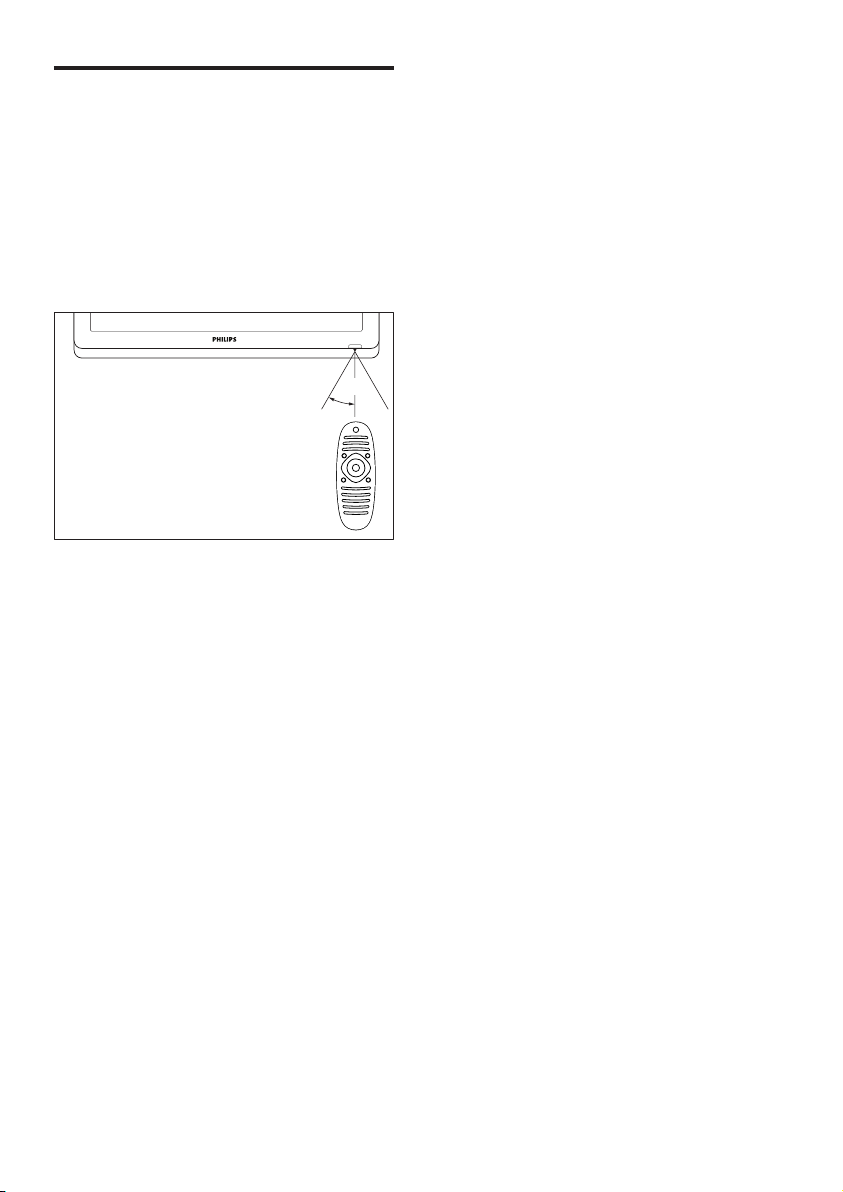
Χρήση τηλεχειριστηρίου
Κατά τη χρήση του τηλεχειριστηρίου,
κρατήστε το κοντά στην τηλεόραση και
στρέψτε το προς τον αισθητήρα του
τηλεχειριστηρίου. Βεβαιωθείτε ότι ανάμεσα
στο τηλεχειριστήριο και την τηλεόραση
δεν παρεμβάλλονται έπιπλα, τοίχοι ή άλλα
αντικείμενα που εμποδίζουν την οπτική
επαφή.
~5m
~30˚
10 EL
Page 13
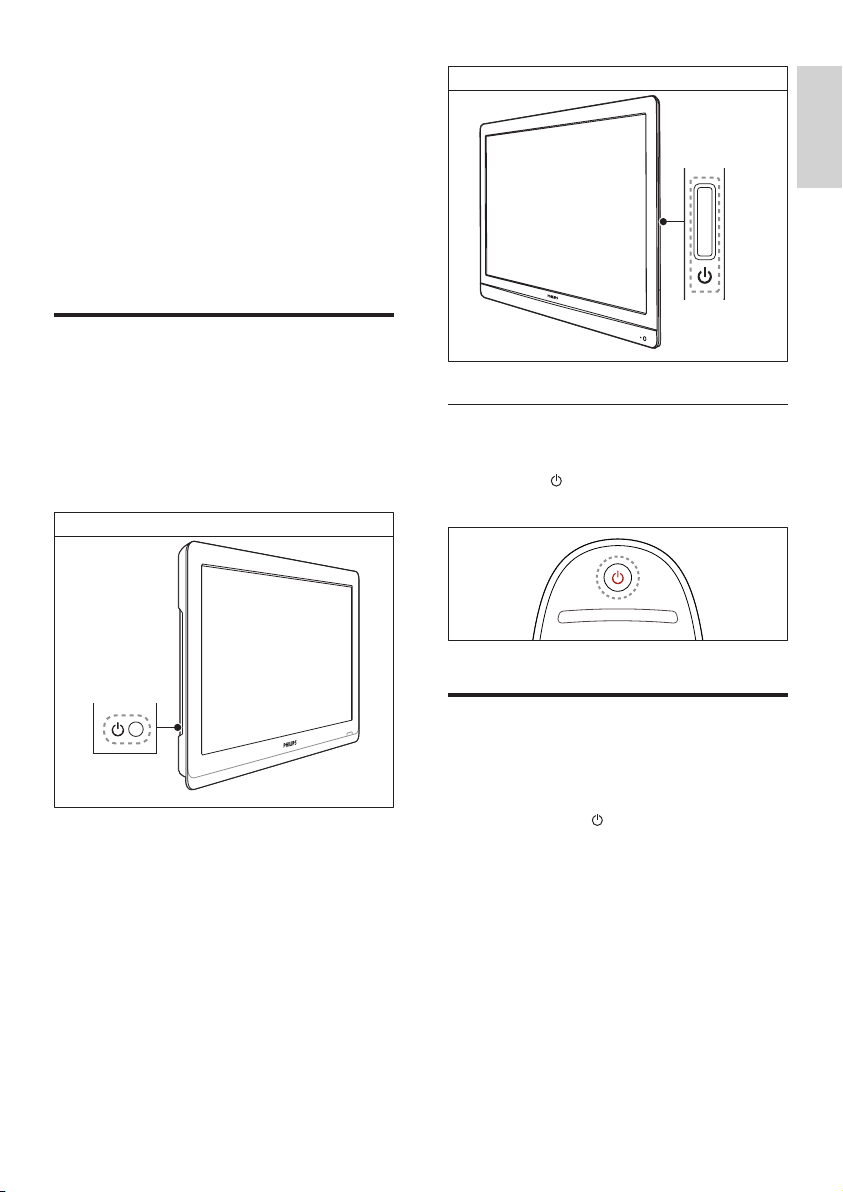
4 Χρήση της
xxPFL3606H/22PFL3206H
32PFL5206H
τηλεόρασής
σας
Η ενότητα αυτή σας βοηθά να εκτελέσετε
βασικές λειτουργίες στην τηλεόραση .
Ενεργοποίηση της τηλεόρασής σας
• Πιέστε το διακόπτη λειτουργίας στην
τηλεόραση.
» Η τηλεόραση θα ανταποκριθεί με μια
μικρή καθυστέρηση.
Ελληνικά
Εάν η τηλεόραση είναι κατάσταση αναμονής
• Πατήστε (Αναμονή-Ενεργοποίηση)
στο τηλεχειριστήριο.
Μετάβαση της τηλεόρασής σας σε κατάσταση αναμονής
• Πατήστε ξανά (ΑναμονήΕνεργοποίηση) στο τηλεχειριστήριο.
» Ο αισθητήρας του τηλεχειριστηρίου
στην τηλεόραση γίνεται κόκκινος.
EL
11
Page 14
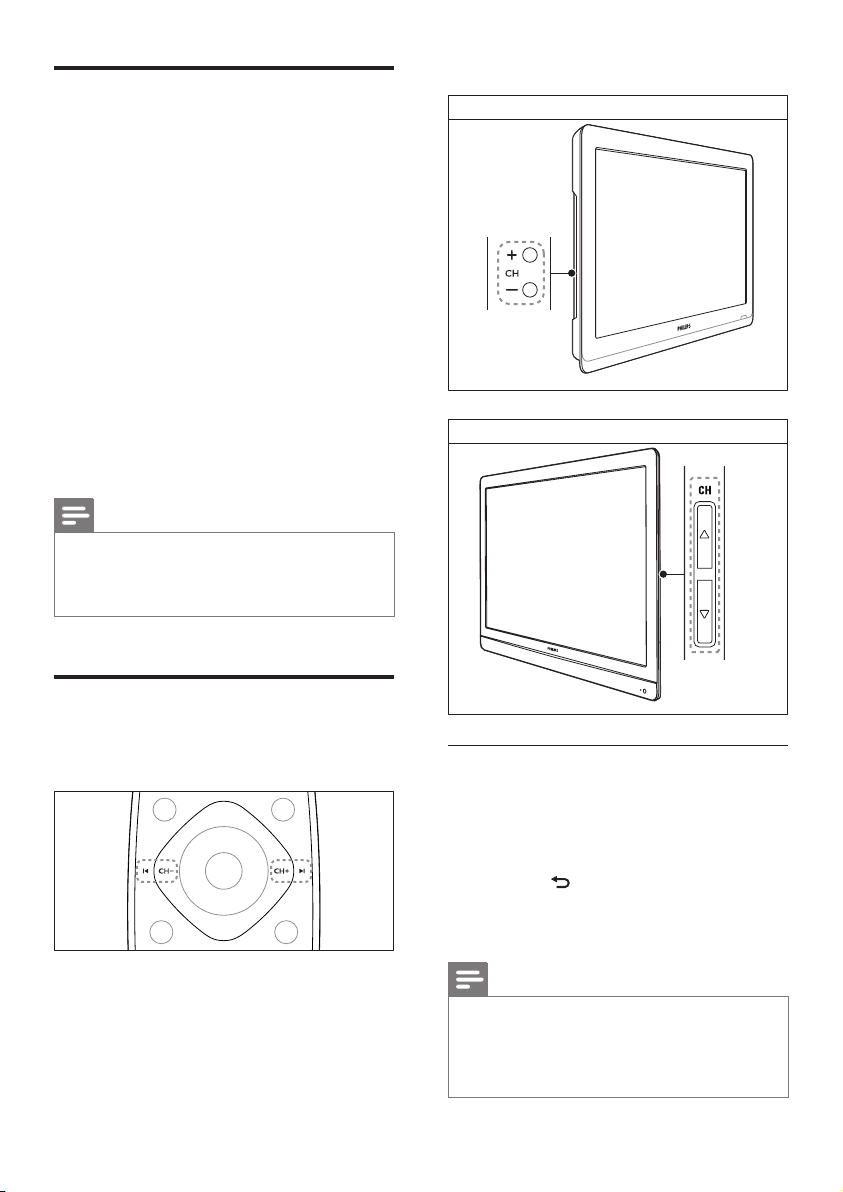
Απενεργοποίηση της
xxPFL3606H/22PFL3206H
32PFL5206H
τηλεόρασής σας
• Πιέστε ξανά το διακόπτη λειτουργίας
στην τηλεόραση.
» Ο αισθητήρας του τηλεχειριστηρίου
στην τηλεόραση σβήνει.
» Παρόλο που η τηλεόραση
καταναλώνει πολύ λίγο ρεύμα στην
κατάσταση αναμονής, εξακολουθεί
να καταναλώνεται ενέργεια.
Όταν δεν χρησιμοποιείται για
παρατεταμένο χρονικό διάστημα,
αποσυνδέστε το καλώδιο
τροφοδοσίας της τηλεόρασης από
την κεντρική παροχή ρεύματος ή
κλείστε το διακόπτη λειτουργίας
Σημείωση
• Αν δεν μπορείτε να βρείτε το τηλεχειριστήριο και
θέλετε να ενεργοποιήσετε την τηλεόραση από
κατάσταση αναμονής, πατήστε CH+/- επάνω στην
τηλεόραση.
• Πατήστε CH +/- επάνω στην τηλεόραση.
Αλλαγή καναλιών
• Πατήστε CH+ ή CH- στο
τηλεχειριστήριο.
12 EL
Άλλοι τρόποι για να αλλάξετε κανάλια
• Εισαγάγετε έναν αριθμό καναλιού
χρησιμοποιώντας τα Αριθμητικά
πλήκτρα.
• Πατήστε (ΠΙΣΩ) στο
τηλεχειριστήριο για να επιστρέψετε στο
προηγούμενο κανάλι.
Σημείωση
• Όταν χρησιμοποιείτε μια λίστα αγαπημένων,
μπορείτε να επιλέξετε μόνο τα κανάλια που
περιλαμβάνονται στη λίστα (δείτε 'Δημιουργία και
χρήση λίστας αγαπημένων καναλιών' στη σελίδα
20).
Page 15
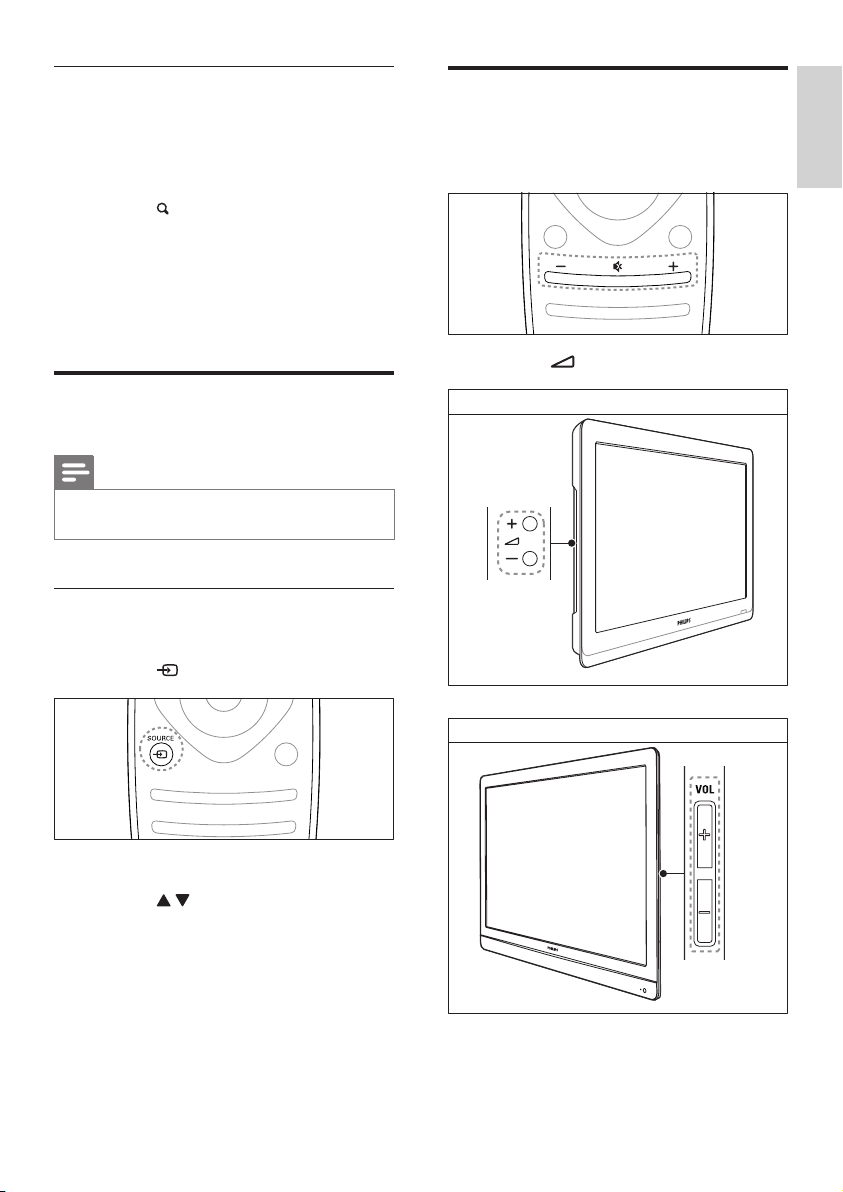
Προβολή προεπισκόπησης
xxPFL3606H/22PFL3206H
32PFL5206H
καναλιών
Μπορείτε να δείτε μια προεπισκόπηση όλων
των διαθέσιμων καναλιών με το δίκτυο
καναλιών.
• Πατήστε FIND.
» Εμφανίζεται το δίκτυο καναλιών.
• Για να κάνετε προεπισκόπηση σε ένα
κανάλι, επιλέξτε το.
• Για να παρακολουθήσετε ένα κανάλι,
επιλέξτε το και έπειτα πατήστε OK.
Παρακολούθηση συνδεδεμένων συσκευών
Σημείωση
• Πριν επιλέξετε κάποια συσκευή ως πηγή,
ενεργοποιήστε την.
Επιλογή συσκευής από τη λίστα πηγών
Προσαρμογή της έντασης της τηλεόρασης.
• Πατήστε +/- στο τηλεχειριστήριο.
• Πατήστε +/- επάνω στην τηλεόραση.
Ελληνικά
1 Πατήστε SOURCE.
» Εμφανίζεται η λίστα πηγών.
2 Πατήστε για να επιλέξετε συσκευή.
3 Πατήστε OK για να επιβεβαιώσετε την
επιλογή σας.
» Η τηλεόραση πραγματοποιεί
εναλλαγή στην επιλεγμένη συσκευή.
13
EL
Page 16

Για σίγαση ή επαναφορά του ήχου
• Πατήστε για να πραγματοποιήσετε
σίγαση του ήχου.
• Πατήστε ξανά για επαναφορά του
ήχου.
Χρήση teletext
1 Πατήστε TEXT.
» Εμφανίζεται η κύρια σελίδα
ευρετηρίου.
2 Επιλέξτε μια σελίδα με έναν από τους
παρακάτω τρόπους:
• Πατήστε τα Αριθμητικά πλήκτρα για
να εισαγάγετε έναν αριθμό σελίδας.
• Πατήστε ή για να δείτε την
επόμενη ή την προηγούμενη σελίδα.
• Πατήστε τα Έγχρωμα πλήκτρα για
να επιλέξετε ένα από τα αντίστοιχου
χρώματος στοιχεία.
• Πατήστε (ΠΙΣΩ) για να
επιστρέψετε στη σελίδα που βλέπατε
πριν.
3 Πατήστε TEXT για έξοδο από τις
σελίδες teletext.
Σημείωση
• Μόνο για χρήστες στην Αγγλία: Ορισμένα ψηφιακά
τηλεοπτικά κανάλια προσφέρουν αποκλειστικές
υπηρεσίες ψηφιακού κειμένου (για παράδειγμα,
BBC1).
14 EL
Page 17

5 Περισσότερες
χρήσεις της
τηλεόρασής
σας
Πρόσβαση στα μενού της τηλεόρασης
Τα μενού σάς βοηθούν να εγκαταστήσετε
κανάλια, να αλλάξετε τις ρυθμίσεις εικόνας
και ήχου και σας παρέχουν πρόσβαση σε
άλλες λειτουργίες.
1 Πατήστε .
Εμφανίζεται το μενού της οθόνης.
2 Επιλέξτε ένα από τα ακόλουθα και
πατήστε OK.
• [Παρακολ τηλεόρασης]: Αν έχει
επιλεγεί άλλη πηγή εκτός από την
κεραία, επιστρέφει στην πηγή της
κεραίας
• [Οδηγός προγράμματος]: Παρέχει
πρόσβαση στον ηλεκτρονικό οδηγό
προγραμμάτων.
• [Αναζήτηση στο USB]: Εάν συνδεθεί
μια συσκευή USB, παρέχει πρόσβαση
στην περιήγηση στο περιεχόμενο.
• [Ρύθμιση]: Παρέχει πρόσβαση σε
μενού για την αλλαγή εικόνας, ήχου
και άλλων ρυθμίσεων.
3 Πατήστε για έξοδο.
Προσαρμογή ρυθμίσεων εικόνας και ήχου
Προσαρμογή ρυθμίσεων εικόνας και ήχου
σύμφωνα με τις προτιμήσεις σας. Μπορείτε
να χρησιμοποιήσετε προκαθορισμένες
ρυθμίσεις ή χειροκίνητη αλλαγή ρυθμίσεων.
Σημείωση
• Ενώ παρακολουθείτε τηλεόραση ή εξωτερικές
συσκευές, πατήστε ADJUST και στη συνέχεια
επιλέξτε [Έξυπνη εικόνα] ή [Έξυπνος ήχος] για
γρήγορη πρόσβαση στις ρυθμίσεις εικόνας και ήχου.
Χρήση έξυπνης εικόνας
Χρησιμοποιήστε την έξυπνη εικόνα για να
εφαρμόσετε προκαθορισμένες ρυθμίσεις
εικόνας.
1 Πατήστε ADJUST.
2 Επιλέξτε [Έξυπνη εικόνα] και, στη
συνέχεια, πατήστε OK.
3 Επιλέξτε μία από τις παρακάτω
ρυθμίσεις και, στη συνέχεια, πατήστε OK.
• [Προσωπικός]: Εφαρμόζει τις
προσαρμοσμένες ρυθμίσεις εικόνας
σας.
• [Ζωντανό]: Εμπλουτισμένες και
δυναμικές ρυθμίσεις, ιδανικές για
προβολή κατά τη διάρκεια της
ημέρας.
• [Φυσική]: Ρυθμίσεις φυσικής εικόνας.
• [Σινεμά]: Ιδανικές ρυθμίσεις για
ταινίες.
• [Παιχνίδι]: Ιδανικές ρυθμίσεις για
παιχνίδια.
• [Εξοικ ενέργειας]: Ρυθμίσεις που
εξοικονομούν την περισσότερη
ενέργεια.
• [Τυπικός]: Προεπιλεγμένες ρυθμίσεις
που ταιριάζουν στα περισσότερα
περιβάλλοντα και είδη βίντεο.
Ελληνικά
15
EL
Page 18

• [Φωτογραφία]: Ιδανικές ρυθμίσεις
για φωτογραφίες.
• [Συνήθης]: Προσαρμογή και
αποθήκευση των προσωπικών
σας ρυθμίσεων εικόνας. Επιλέξτε
[Προσωπικός] για να εφαρμόσετε
αυτές τις ρυθμίσεις.
Μη αυτόματη προσαρμογή των ρυθμίσεων εικόνας
1 Πατήστε .
2 Επιλέξτε [Ρύθμιση] > [Ρυθμίσεις
τηλεόρασης] > [Εικόνα] και πατήστε
OK.
3 Επιλέξτε μία από τις παρακάτω
ρυθμίσεις και, στη συνέχεια, πατήστε OK.
• [Έξυπνη εικόνα]: Παρέχει πρόσβαση σε
προκαθορισμένες ρυθμίσεις έξυπνης
εικόνας.
• [Επαναφορά]: Πραγματοποιεί
επαναφορά στις προεπιλεγμένες
εργοστασιακές ρυθμίσεις.
• [Αντίθεση]: Ρυθμίζει την ένταση των
περιοχών του οπίσθιου φωτισμού,
διατηρώντας τα περιεχόμενα του βίντεο
ίδια.
• [Φωτεινότητα]: Ρυθμίζει την ένταση
και τις λεπτομέρειες των σκοτεινών
σημείων.
• [Χρώμα]: Ρυθμίζει τον κορεσμό του
χρώματος.
• [Χροιά]: Για το NTSC, αντισταθμίζει για
τις μεταβολές χρώματος.
• [Ευκρίνεια]: Ρυθμίζει την ευκρίνεια στην
εικόνα.
• [Μείωση θορύβου]: Φιλτράρει και
μειώνει το θόρυβο στην εικόνα.
• [Απόχρωση]: Ρυθμίζει την ισορροπία
χρωμάτων στην εικόνα.
• [Συνήθης απόχρωση]: Προσαρμόζει
τη ρύθμιση απόχρωσης (Είναι
διαθέσιμο μόνο εάν είναι επιλεγμένο το
[Απόχρωση] > [Συνήθης] ).
• [Digital Crystal Clear]:
Μικροσυντονισμός κάθε pixel για να
ταιριάζει με τα υπόλοιπα pixel. Αυτή
η ρύθμιση παρέχει φωτεινή εικόνα
μεγάλης ευκρίνειας.
• [Αναβαθ ευκρίνεια]: Επιτυγχάνει
ανώτερη ευκρίνεια εικόνας.
• [Δυν/κή αντίθεση]: Ενισχύει την
αντίθεση. [Μέτριο] προτεινόμενη
ρύθμιση.
• [Δυναμ οπίσθ φωτ]: Ρυθμίζει τη
φωτεινότητα του οπίσθιου φωτισμού
της τηλεόρασης για να ταιριάζει με
τις συνθήκες φωτισμού.
• [Μείωση σφάλμ MPEG]: Εξομαλύνει
τη μετάβαση στις ψηφιακές εικόνες.
Μπορείτε να ενεργοποιήσετε ή
να απενεργοποιήσετε αυτό το
χαρακτηριστικό.
• [Βελτίωση χρώματος]: Κάνει
τα χρώματα πιο ζωντανά και
βελτιώνει τις λεπτομέρειες
των φωτεινών χρωμάτων.
Μπορείτε να ενεργοποιήσετε ή
να απενεργοποιήσετε αυτό το
χαρακτηριστικό.
• [Γάμμα]: Προσαρμόστε την ένταση
των ενδιάμεσων τόνων στην
εικόνα. Το άσπρο και το μαύρο δεν
επηρεάζονται.
• [Λειτ υπολογιστή]: Ρυθμίζει την
εικόνα όταν στην τηλεόραση είναι
συνδεδεμένος υπολογιστής μέσω HDMI
ή DVI.
• [Φορμά εικόνας]: Αλλάζει το φορμά της
εικόνας.
• [Άκρα οθόνης]: Προσαρμόζει την
περιοχή προβολής (όταν ρυθμιστεί στο
ελάχιστο, μπορεί να βλέπετε θόρυβο
ή το ακανόνιστο περίγραμμα μιας
εικόνας).
• [Μετατόπ εικόνας]: Εάν είναι διαθέσιμη,
ρυθμίστε τη θέση της εικόνας για όλα
τα φορμά εικόνας εκτός από [Αυτόματη
μεγένθυση], [Ευρεία οθόνη], [4:3] και
[Χωρίς διαβάθμιση].
16 EL
Page 19

Αλλαγή φορμά εικόνας
1 Πατήστε ADJUST.
2 Επιλέξτε [Φορμά εικόνας] και, στη
συνέχεια, πατήστε OK.
3 Επιλέξτε φορμά εικόνας και, στη
συνέχεια, πατήστε OK.
Σύνοψη φορμά εικόνας
Μπορούν να διαμορφωθούν οι παρακάτω
ρυθμίσεις εικόνας.
Σημείωση
• Ανάλογα με το φορμά της πηγής της εικόνας,
ορισμένες ρυθμίσεις εικόνας δεν είναι διαθέσιμες.
[Aυτόματο φορμά]: Για
επιλεγμένα μοντέλα. (Δεν
ισχύει για τη λειτουργία
υπολογιστή.) Εμφανίζει
αυτόματα το κατάλληλο
φορμά εικόνας. Εάν όχι,
εφαρμόζεται φορμά
ευρείας οθόνης.
[Aυτόματη κάλυψη]:
Για επιλεγμένα μοντέλα.
Προσαρμόζει την εικόνα
ώστε να καταλαμβάνει
ολόκληρη την οθόνη (οι
υπότιτλοι εξακολουθούν
να εμφανίζονται).
Συνιστάται για ελάχιστη
παραμόρφωση εικόνας,
αλλά όχι για HD ή H/Y.
[Αυτόματη μεγένθυση]:
Για επιλεγμένα μοντέλα.
Πραγματοποιεί
μεγέθυνση της εικόνας
ώστε να καταλαμβάνει
ολόκληρη την οθόνη.
Συνιστάται για ελάχιστη
παραμόρφωση εικόνας,
αλλά όχι για HD ή H/Y.
[Υπερεστίαση]: (Όχι
για λειτουργία υψηλής
ευκρίνειας και Η/Υ.)
Αφαιρεί τις πλαϊνές
μαύρες γραμμές
που εμφανίζονται σε
μεταδόσεις 4:3. Υπάρχει
ελάχιστη παραμόρφωση.
[Ζουμ
υποτίτλων]Εμφανίζει
εικόνες 4:3 σε ολόκληρη
την επιφάνεια της οθόνης
με υπότιτλους. Απόκρυψη
τμήματος του πάνω
μέρους της σελίδας.
[4:3]: Εμφανίζει το
κλασικό φορμά 4:3.
[Διεύρυνση 14:9]: (Όχι
για λειτουργία υψηλής
ευκρίνειας και Η/Υ.)
Αλλάζει την κλίμακα του
φορμά 4:3 σε 14:9
[Διεύρυνση 16:9]: (Όχι
για λειτουργία HD και
υπολογιστή.) Αλλάζει την
κλίμακα του φορμά από
4:3 σε 16:9.
[Ευρεία οθόνη]: Αλλάζει
την κλίμακα φορμά από
4:3 σε 16:9.
[Χωρίς διαβάθμιση]:
Μόνο για λειτουργία HD
και υπολογιστή και μόνο
σε συγκεκριμένα μοντέλα.
Επιτρέπει μέγιστη
ευκρίνεια. Ενδέχεται
να προκληθεί μερική
παραμόρφωση λόγω των
συστημάτων του σταθμού.
Ορισμός της ανάλυσης
οθόνης του Η/Υ σε
λειτουργία ευρείας
οθόνης για βέλτιστα
αποτελέσματα.
Ελληνικά
17
EL
Page 20

Χρήση έξυπνου ήχου
Χρησιμοποιήστε τον έξυπνο ήχο για να
εφαρμόσετε προκαθορισμένες ρυθμίσεις
εικόνας.
1 Πατήστε ADJUST.
2 Επιλέξτε [Έξυπνος ήχος] και, στη
συνέχεια, πατήστε OK.
3 Επιλέξτε μία από τις παρακάτω
ρυθμίσεις και, στη συνέχεια, πατήστε OK.
• [Προσωπικός]: Εφαρμόζει τις
ρυθμίσεις που προσαρμόστηκαν στο
μενού ήχου.
• [Τυπικός]: Ρυθμίσεις που ταιριάζουν
στα περισσότερα περιβάλλοντα και
είδη ήχου.
• [Ειδήσεις]: Ιδανικές ρυθμίσεις για
ήχο ομιλίας, όπως οι ειδήσεις.
• [Σινεμά]: (Για επιλεγμένα μοντέλα)
Ιδανικές ρυθμίσεις για ταινίες.
• [Παιχνίδι]: (Για επιλεγμένα μοντέλα)
Ιδανικές ρυθμίσεις για παιχνίδια.
• [ΘΕΑΤΡΟ]: (Για επιλεγμένα
μοντέλα) Ιδανικές ρυθμίσεις για
δραματοποιημένα προγράμματα.
• [Αθλήματα]: (Για επιλεγμένα
μοντέλα) Ιδανικές ρυθμίσεις για
αθλητικά.
Μη αυτόματη προσαρμογή των ρυθμίσεων ήχου
1 Πατήστε .
2 Επιλέξτε [Ρύθμιση] > [Ρυθμίσεις
τηλεόρασης] > [Ήχος] και πατήστε OK.
» Εμφανίζεται το μενού [Ήχος].
3 Επιλέξτε μία από τις παρακάτω
ρυθμίσεις και, στη συνέχεια, πατήστε OK.
• [Έξυπνος ήχος]: Παρέχει πρόσβαση σε
προκαθορισμένες ρυθμίσεις έξυπνου
ήχου.
• [Επαναφορά]: Πραγματοποιεί
επαναφορά στις προεπιλεγμένες
εργοστασιακές ρυθμίσεις.
• [Διαγραφή ήχου]: Ενισχύει την ευκρίνεια
του ήχου.
• [Μπάσα]: Προσαρμόζει τα μπάσα.
• [Πρίμα]: Ρυθμίζει τα πρίμα.
• [Surround]: Ενεργοποιεί τον ήχο που
γεμίζει το χώρο.
• [Incredible Surround]: (Για συγκεκριμένα
μοντέλα) Ενισχυμένος ήχος που γεμίζει
το χώρο για πιο έντονο εφέ ήχου
surround.
• [Ένταση ακουστικού]: (Για μοντέλα με
ακουστικά) Ρυθμίζει την ένταση του
ήχου στα ακουστικά.
• [Αυτόμ εξομ έντασης ήχου]: Μειώνει
αυτόματα απότομες αλλαγές στην
ένταση του ήχου, για παράδειγμα, όταν
αλλάζετε κανάλια.
• [Iσορροπία]: Ρυθμίζει την ισορροπία του
δεξιού και αριστερού ηχείου.
• [Φορμά ψηφιακής εξόδου]: Επιλέγει τον
τύπο εξόδου ψηφιακού ήχου μέσω της
υποδοχής της εξόδου ψηφιακού ήχου.
• [PCM]: Μετατρέπει τον ήχο άλλου
τύπου εκτός PCM σε φορμά PCM.
• [Πολυκάναλος]: Εξάγει ήχο στο
Home Cinema.
18 EL
Page 21

Χρήση μενού καθολικής
πρόσβασης
Μπορείτε να ενεργοποιήσετε ή να
απενεργοποιήσετε τις επιλογές για άτομα με
προβλήματα όρασης ή ακοής για βελτιωμένα
οπτικά και ακουστικά στοιχεία.
1 Ενώ παρακολουθείτε τηλεόραση πατήστε
.
2 Επιλέξτε [Ρύθμιση] > [Ρυθμίσεις
καναλιού] > [Γλώσσα].
3 Ορίστε μία από τις ακόλουθες επιλογές
και, στη συνέχεια, πατήστε OK.
• [Άτομα με προβλήματα ακοής]:
Ενεργοποιεί ή απενεργοποιεί τους
υπότιτλους για άτομα με προβλήματα
ακοής.
• [Άτομα με προβλήματα όρασης]:
Ορισμένα ψηφιακά τηλεοπτικά
κανάλια μεταδίδουν ειδικό ήχο που
είναι προσαρμοσμένος για άτομα με
προβλήματα όρασης. Ο κανονικός
ήχος συνδυάζει και πρόσθετα σχόλια.
Ενεργοποιήστε μια επιλογή:
• [Απενεργ.]: Απενεργοποίηση ήχου
για άτομα με προβλήματα όρασης.
• [Ηχεία]: Ακρόαση ήχου για άτομα
με προβλήματα όρασης μόνο από τα
ηχεία
• [Ακουστικά]: Ακρόαση ήχου για
άτομα με προβλήματα όρασης μόνο
από τα ακουστικά.
• [Ηχείο + ακουστικά]: Ακρόαση
ήχου για άτομα με προβλήματα
όρασης και από τα ηχεία και από τα
ακουστικά.
• [Έντ ήχ για άτομ με προβ όρασης]:
Ρυθμίζει την ένταση του ήχου για άτομα
με προβλήματα όρασης.
1 Για έξοδο, πατήστε .
Χρήση προχωρημένων λειτουργιών teletext
Ελληνικά
Πρόσβαση στο μενού επιλογών teletext
Πρόσβαση στα χαρακτηριστικά teletext μέσω
του μενού επιλογών teletext.
1 Πατήστε TEXT.
» Εμφανίζεται η οθόνη teletext.
2 Πατήστε OPTIONS.
» Εμφανίζεται το μενού επιλογών
teletext.
3 Ορίστε μία από τις ακόλουθες επιλογές
και, στη συνέχεια, πατήστε OK.
• [Πάγωμα σελίδας] / [Ξεπάγωμα
σελίδας]: Πάγωμα/κατάργηση
παγώματος της τρέχουσα σελίδας.
• [Διπλή οθόνη] / [Πλήρης οθόνη]:
Αλλάζει μεταξύ πλήρους οθόνης και
διπλής οθόνης στο teletext.
• [Επισκόπηση T.O.P.]: Ενεργοποιεί τη
μετάδοση του Πίνακα Σελίδων στο
teletext
• [Μεγέθυνση] / [Κανον. προβολή]:
Αλλάζει μεταξύ μεγεθυσμένης και
κανονικής προβολής των σελίδων
teletext.
• [Εμφάνιση]: Πραγματοποιεί
απόκρυψη ή εμφάνιση κρυμμένων
πληροφοριών σε μια σελίδα, όπως
λύσεις γρίφων.
• [Αυτ αλλαγή υποσελ]: Αν υπάρχουν
διαθέσιμες υποσελίδες, εμφανίζει
αυτόματα κάθε υποσελίδα διαδοχικά.
• [Γλώσσες]: Επιλέγει γλώσσα για το
teletext.
19
EL
Page 22

Επιλογή υποσελίδων teletext
Ένας αριθμός σελίδας teletext μπορεί να
περιέχει αρκετές υποσελίδες. Οι υποσελίδες
εμφανίζονται μετά από τον αριθμό της
κύριας σελίδας.
1 Πατήστε TEXT.
» Εμφανίζεται η οθόνη teletext.
2 Πατήστε ή για να επιλέξετε σελίδα
teletext.
3 Πατήστε ή για είσοδο σε μια
υποσελίδα.
Επιλογή εκπομπών teletext T.O.P.
Μετάβαση από το ένα θέμα στο άλλο
χωρίς να εισάγετε αριθμούς σελίδας με
τη μετάδοση του Πίνακα Σελίδων (T.O.P.)
teletext. Το T.O.P. Η μετάδοση teletext είναι
διαθέσιμη σε συγκεκριμένα τηλεοπτικά
κανάλια.
1 Πατήστε TEXT.
» Εμφανίζεται η οθόνη teletext.
2 Πατήστε OPTIONS.
3 Επιλέξτε [Επισκόπηση T.O.P.] και, στη
συνέχεια, πατήστε OK.
» Εμφανίζεται η επισκόπηση T.O.P. .
4 Επιλέξτε ένα θέμα.
5 Πατήστε OK για να προβάλετε μια
σελίδα.
Δημιουργία και χρήση λίστας αγαπημένων καναλιών
Μπορείτε να δημιουργήσετε μια λίστα με
τα αγαπημένα σας τηλεοπτικά κανάλια για
γρήγορη εύρεσή τους.
Προβολή μόνο της λίστας με τα αγαπημένα κανάλια
1 Ενώ παρακολουθείτε τηλεόραση πατήστε
FIND.
» Εμφανίζεται το μενού πίνακα
καναλιών.
2 Πατήστε OPTIONS.
3 Επιλέξτε [Επιλογή λίστας] >
[Αγαπημένα], και πατήστε OK.
» Στο δίκτυο καναλιών εμφανίζονται
μόνο κανάλια από τη λίστα
αγαπημένων.
Σημείωση
• Το δίκτυο αγαπημένων καναλιών είναι άδειο μέχρι
να προσθέσετε κανάλια στη λίστα αγαπημένων.
20 EL
Page 23

Προβολή όλων των καναλιών
Μπορείτε να εξέλθετε από τη λίστα
αγαπημένων και να εμφανίσετε όλα τα
εγκατεστημένα κανάλια.
1 Ενώ παρακολουθείτε τηλεόραση πατήστε
FIND.
» Εμφανίζεται το μενού πίνακα
καναλιών.
2 Πατήστε OPTIONS.
3 Επιλέξτε [Επιλογή λίστας] > [Όλα], και
πατήστε OK.
» Όλα τα κανάλια εμφανίζονται στο
δίκτυο καναλιών.
Σημείωση
• Όλα τα αγαπημένα κανάλια είναι μαρκαρισμένα με
αστερίσκο όταν βλέπετε το δίκτυο καναλιών.
Χρήση του Ηλεκτρονικού Οδηγού Προγράμματος (EPG)
Ο οδηγός προγραμμάτων είναι ένας οδηγός
επί της οθόνης, ο οποίος είναι διαθέσιμος
για ψηφιακά κανάλια. Σας επιτρέπει να:
• Εμφανίσετε μια λίστα με τα
μεταδιδόμενα ψηφιακά προγράμματα
• Εμφανίσετε μελλοντικά προγράμματα
• Ομαδοποιήσετε τα προγράμματα ανά
είδος
• Ορίσετε υπενθυμίσεις για την ώρα
έναρξης προγραμμάτων
• Ρύθμιση των καναλιών που προτιμάτε
στον οδηγό προγραμμάτων
Ενεργοποίηση του Ηλεκτρονικού Οδηγού Προγράμματος
Ελληνικά
Διαχείριση της λίστας αγαπημένων
1 Ενώ παρακολουθείτε τηλεόραση πατήστε
FIND.
» Εμφανίζεται το μενού πίνακα
καναλιών.
2 Πατήστε OPTIONS.
3 Επιλέξτε [Επιλογή λίστας] > [Όλα], και
πατήστε OK.
4 Πατήστε OPTIONS.
5 Επιλέξτε [Σήμανση ως αγαπ] ή
[Σήμανση ως αγαπημένου] και πατήστε
OK.
» Το κανάλι προστίθεται στην
(ή αφαιρείται από την) λίστα
αγαπημένων.
Σημείωση
• Όλα τα αγαπημένα κανάλια είναι μαρκαρισμένα με
αστερίσκο στο δίκτυο καναλιών.
1 Πατήστε .
2 Επιλέξτε [Οδηγός προγράμματος] και,
στη συνέχεια, πατήστεOK.
» Εμφανίζεται ο οδηγός
προγραμμάτων και προβάλει
πληροφορίες για τα
προγραμματισμένα προγράμματα.
Σημείωση
• Τα δεδομένα του οδηγού προγραμμάτων διατίθενται
μόνο σε συγκεκριμένες χώρες και μπορεί να
χρειαστεί κάποιος χρόνος για τη λήψη τους.
21
EL
Page 24

Αλλαγή επιλογών του οδηγού
προγραμμάτων
Μπορείτε να ορίσετε ή να διαγράψετε
υπενθυμίσεις, να αλλάξετε την ημέρα και
να έχετε πρόσβαση σε άλλες χρήσιμες
επιλογές στο μενού επιλογών του οδηγού
προγραμμάτων.
1 Πατήστε .
2 Επιλέξτε [Οδηγός προγράμματος] και,
στη συνέχεια, πατήστε OK.
3 Πατήστε OPTIONS.
» Εμφανίζεται το μενού Οδηγός
προγράμ.
4 Ορίστε μία από τις ακόλουθες επιλογές
και, στη συνέχεια, πατήστε OK.
• [Ρύθμ. υπενθύμ.] / [Διαγρ.
υπενθυμίσεων]: Ορίζει ή διαγράφει
υπενθυμίσεις.
• [Αλλαγή ημέρας]: Ορίζει την ημέρα
του οδηγού προγραμμάτων.
• [More info]: Εμφανίζει πληροφορίες
για το πρόγραμμα.
• [Αναζήτηση ανά είδος]: Αναζήτηση
τηλεοπτικών προγραμμάτων ανά
είδος.
• [Προγραμματισμένες υπενθυμίσεις]:
Παράθεση υπενθυμίσεων
προγραμμάτων. Διατίθεται μόνο για
μελλοντικά προγράμματα.
• [Λήψη δεδομένων EPG]: Κάνει
ενημέρωση με τις πιο πρόσφατες
πληροφορίες του οδηγού
προγραμμάτων.
Εμφάνιση του ρολογιού της τηλεόρασης
Μπορείτε να εμφανίσετε ένα ρολόι στην
οθόνη της τηλεόρασης. Το ρολόι εμφανίζει
την τρέχουσα ώρα χρησιμοποιώντας τα
χρονικά δεδομένα που λαμβάνει από τον
παροχέα υπηρεσιών της τηλεόρασής σας.
Μη αυτόματη ρύθμιση του ρολογιού
της τηλεόρασης
Σε ορισμένες χώρες, χρειάζεται να ρυθμίσετε
το ρολόι της τηλεόρασης χειροκίνητα.
1 Πατήστε .
2 Επιλέξτε [Ρύθμιση] > [Ρυθμίσεις
τηλεόρασης] > [Προτιμήσεις] > [Ρολόι].
3 Επιλέξτε [Αυτόματο ρολόι] και, στη
συνέχεια, πατήστε OK.
4 Επιλέξτε [Χειροκίνητος] και, στη
συνέχεια, πατήστε OK.
5 Επιλέξτε [Ώρα] ή [Ημερομηνία] και
πατήστε OK.
6 Πατήστε το Πλήκτρα πλοήγησης για να
ρυθμίσετε την ώρα ή την ημερομηνία.
7 Επιλέξτε [Ολοκληρ] και, στη συνέχεια,
πατήστε OK.
8 Πατήστε για έξοδο.
Σημείωση
• Εάν η χώρα που επιλέξατε υποστηρίζει τις ψηφιακές
μεταδόσεις, το ρολόι εμφανίζει κατά προτεραιότητα
τα χρονικά δεδομένα από τον παροχέα υπηρεσιών
της τηλεόρασής σας.
22 EL
Page 25

Εμφάνιση του ρολογιού της
τηλεόρασης
1 Ενώ παρακολουθείτε τηλεόραση πατήστε
OPTIONS.
» Εμφανίζεται το μενού επιλογών.
2 Επιλέξτε [Ρολόι].
» Εμφανίζεται το ρολόι.
3 Πατήστε OK.
Σημείωση
• Για να απενεργοποιήσετε το ρολόι, επαναλάβετε τη
διαδικασία.
Χρήση χειμερινής/θερινής ώρας
Σημείωση
• Η επιλογή αυτή είναι διαθέσιμη μόνο αν επιλέξετε
[Λειτ αυτόμ ρολογιού] > [Χειροκίνητος].
1 Πατήστε .
2 Επιλέξτε [Ρύθμιση] > [Ρυθμίσεις
τηλεόρασης] > [Προτιμήσεις] > [Ρολόι]
> [Χειμερινή/θερινή ώρα] και, στη
συνέχεια, πατήστε OK.
3 Επιλέξτε [Επίσημη ώρα] ή [Χειμερινή/
θερινή ώρα] και πατήστε OK.
Ελληνικά
Αλλαγή της λειτουργίας ρολογιού
1 Πατήστε .
2 Επιλέξτε [Ρύθμιση] > [Ρυθμίσεις
τηλεόρασης] > [Προτιμήσεις] > [Ρολόι]
> [Αυτόματο ρολόι].
3 Επιλέξτε [Αυτόματα] ή [Χειροκίνητος]
και πατήστε OK.
Αλλαγή ωρολογιακής ζώνης
Σημείωση
• Αυτή η επιλογή διατίθεται μόνο εάν επιλέξετε
[Αυτόματο ρολόι] > [Αυτόματα] (σε χώρες με
μετάδοση δεδομένων ρολογιού).
1 Πατήστε .
2 Επιλέξτε [Ρύθμιση] > [Ρυθμίσεις
τηλεόρασης] > [Προτιμήσεις] > [Ρολόι]
> [Άτρακτος ώρας].
3 Επιλέξτε τη ζώνη ώρα σας.
4 Πατήστε OK για επιβεβαίωση.
Χρήση χρονοδιακοπτών
Μπορείτε να ορίσετε χρονοδιακόπτες για
να θέσετε την τηλεόραση σε κατάσταση
αναμονής μια συγκεκριμένη ώρα.
Συμβουλή
• Ρυθμίστε το ρολόι της τηλεόρασης πριν
χρησιμοποιήσετε τους χρονοδιακόπτες.
Αυτόματη μετάβαση της τηλεόρασης σε αναμονή (χρονοδιακόπτης διακοπής λειτουργίας)
Ο χρονοδιακόπτης ύπνου πραγματοποιεί
μετάβαση της τηλεόρασης σε κατάσταση
αναμονής μετά από προκαθορισμένο
χρονικό διάστημα.
Συμβουλή
• Μπορείτε να απενεργοποιήσετε την τηλεόρασή
σας πριν την ώρα εκείνη ή να επανεκκινήσετε το
χρονοδιακόπτη διακοπής λειτουργίας κατά τη
διάρκεια της αντίστροφης μέτρησης.
1 Πατήστε .
23
EL
Page 26

2 Επιλέξτε [Ρύθμιση] > [Ρυθμίσεις
τηλεόρασης] > [Προτιμήσεις] >
[Χρονοδιακ απενεργ].
» Εμφανίζεται το μενού [Χρονοδιακ
απενεργ].
3 Επιλέξτε μια τιμή μεταξύ μηδέν και 180
λεπτά.
» Εάν επιλέξετε μηδέν, ο
χρονοδιακόπτης ύπνου θα
απενεργοποιηθεί.
4 Πατήστε OK για να ενεργοποιήσετε το
χρονοδιακόπτη διακοπής λειτουργίας.
» Η τηλεόραση τίθεται σε κατάσταση
αναμονής μετά από τον καθορισμένο
χρόνο.
Κλείδωμα ακατάλληλου
περιεχομένου
Μπορείτε να αποτρέψετε τα παιδιά σας
από την παρακολούθηση ορισμένων
προγραμμάτων ή καναλιών κλειδώνοντας τα
στοιχεία ελέγχου της τηλεόρασης.
Ορισμός ή αλλαγή κωδικού
1 Πατήστε .
2 Επιλέξτε [Ρύθμιση] > [Ρυθμίσεις
καναλιού] > [Κλείδ. για παιδιά].
3 Επιλέξτε [Ορισμός κωδικού] ή [Αλλαγή
κωδικού].
» Εμφανίζεται το μενού[Ορισμός
κωδικού] / [Αλλαγή κωδικού].
4 Εισαγάγετε τον κωδικό σας
χρησιμοποιώντας τα Αριθμητικά
πλήκτρα.
» Ακολουθήστε τις οδηγίες που
εμφανίζονται στην οθόνη, για να
δημιουργήσετε ή να αλλάξετε τον
κωδικό PIN.
Συμβουλή
• Αν ξεχάσετε τον κωδικό, πληκτρολογήστε «8888»
για παράκαμψη όλων των ήδη υπαρχόντων
κωδικών.
Κλείδωμα ή ξεκλείδωμα ενός ή
περισσότερων καναλιών
1 Πατήστε .
2 Επιλέξτε [Ρύθμιση] > [Ρυθμίσεις
καναλιού] > [Κλείδ. για παιδιά] > [Κλείδ
καναλιού].
» Εμφανίζεται μια λίστα με κανάλια.
3 Επιλέξτε το κανάλι που θέλετε να
κλειδώσετε ή να ξεκλειδώσετε και, στη
συνέχεια, πατήστε OK.
» Την πρώτη φορά που κλειδώνετε
ή ξεκλειδώνετε ένα κανάλι, θα σας
ζητηθεί να εισαγάγετε τον κωδικό
PIN.
4 Καταχωρίστε τον κωδικό σας και
πατήστε OK.
» Εάν το κανάλι είναι κλειδωμένο,
εμφανίζεται ένα εικονίδιο
κλειδώματος.
5 Επαναλάβετε τη διαδικασία για
να κλειδώσετε ή να ξεκλειδώσετε
περισσότερα κανάλια.
6 Για να ενεργοποιήσετε το κλείδωμα,
ενεργοποιήστε και απενεργοποιήστε την
τηλεόραση.
» Όταν αλλάζετε κανάλια με
τα πλήκτρα CH - ή CH +, τα
κλειδωμένα κανάλια παραλείπονται.
» Αν μεταβείτε στα κλειδωμένα
κανάλια από το δίκτυο καναλιών, θα
σας ζητηθεί να εισάγετε τον κωδικό
PIN.
24 EL
Page 27

Ορισμός γονικών διαβαθμίσεων
Ορισμένοι ψηφιακοί τηλεοπτικοί σταθμοί
διαβαθμίζουν τα προγράμματά τους με
κριτήριο την ηλικία. Μπορείτε να ρυθμίσετε
την τηλεόρασή σας να εμφανίζει μόνο
τα προγράμματα εκείνα των οποίων η
διαβάθμιση είναι χαμηλότερη από την ηλικία
του παιδιού σας.
1 Πατήστε .
2 Επιλέξτε [Ρύθμιση] > [Ρυθμίσεις
καναλιού] > [Κλείδ. για παιδιά] >
[Γονική διαβάθμιση].
» Εμφανίζεται μια οθόνη ρύθμισης
κωδικού.
3 Εισαγάγετε τον κωδικό σας
χρησιμοποιώντας τα Αριθμητικά
πλήκτρα.
» Εμφανίζεται το μενού διαβάθμισης.
4 Επιλέξτε ηλικιακή διαβάθμιση και, στη
συνέχεια, πατήστε OK.
5 Πατήστε για έξοδο.
Αλλαγή γλώσσας μενού
1 Πατήστε .
2 Επιλέξτε [Ρύθμιση] > [Ρυθμίσεις
τηλεόρασης] > [Προτιμήσεις] >
[Γλώσσα μενού] και πατήστε OK.
3 Επιλέξτε μια γλώσσα και πατήστε OK.
Αλλαγή ομιλούμενης γλώσσας
Μπορείτε να επιλέξετε μια ομιλούμενη
γλώσσα αν είναι διαθέσιμη από το σύστημα
μετάδοσης που έχετε. Στα ψηφιακά κανάλια
μπορεί να διατίθενται πολλές γλώσσες. Στα
αναλογικά κανάλια μπορεί να διατίθενται δύο
γλώσσες.
1 Ενώ παρακολουθείτε τηλεόραση πατήστε
OPTIONS.
2 Στα ψηφιακά κανάλια, επιλέξτε [Γλώσσα
ήχου], επιλέξτε τη γλώσσα και, στη
συνέχεια, πατήστε OK.
3 Στα αναλογικά κανάλια, επιλέξτε [Dual
I-II], επιλέξτε μία από τις γλώσσες και,
στη συνέχεια, πατήστε OK.
Ελληνικά
Αλλαγή γλώσσας
Ανάλογα με το σύστημα αναμετάδοσης,
μπορείτε να αλλάξετε την ομιλούμενη
γλώσσα, τη γλώσσα των υπότιτλων, ή και τις
δύο, για κάποιο τηλεοπτικό κανάλι.
Πολλαπλές ομιλούμενες γλώσσες, υπότιτλοι,
ή και τα δύο, μεταδίδονται μέσω teletext
ή μέσω ψηφιακών μεταδόσεων DVB-T.
Διπλές μεταδόσεις ήχου Με τις ψηφιακές
μεταδόσεις μπορείτε να επιλέξετε μια
γλώσσα υπότιτλων.
Εμφάνιση ή απόκρυψη υπότιτλων
1 Ενώ παρακολουθείτε τηλεόραση πατήστε
SUBTITLE.
2 Επιλέξτε ένα από τα ακόλουθα και
πατήστε OK.
• [Υπότιτλοι ενεργ.]: Γίνεται πάντα
προβολή υπότιτλων.
• [Υπότιτλοι απεν.]: Δεν γίνεται ποτέ
προβολή υπότιτλων.
• [Ενεργ κατά τη σίγαση]: Όταν
γίνεται σίγαση του ήχου
εμφανίζονται υπότιτλοι.
Σημείωση
• Επαναλάβετε αυτήν τη διαδικασία για να
ενεργοποιήσετε τους υπότιτλους σε κάθε αναλογικό
κανάλι.
• Επιλέξτε [Υπότιτλοι] > [Υπότιτλοι απεν.] για να
απενεργοποιήσετε τους υπότιτλους.
25
EL
Page 28

Επιλογή γλώσσας υπότιτλων σε
ψηφιακά κανάλια
Σημείωση
• Όταν επιλέγετε γλώσσα υπότιτλων σε ένα ψηφιακό
τηλεοπτικό κανάλι, όπως περιγράφεται παρακάτω,
η προτιμώμενη γλώσσα υπότιτλων που έχει οριστεί
στο μενού εγκατάστασης αντικαθίσταται προσωρινά.
1 Ενώ παρακολουθείτε τηλεόραση πατήστε
OPTIONS.
2 Επιλέξτε [Γλώσσα υποτίτλων] και, στη
συνέχεια, πατήστε OK.
3 Επιλογή γλώσσας υπότιτλων.
4 Πατήστε OK για επιβεβαίωση.
Αναπαραγωγή
φωτογραφιών και μουσικής
σε συσκευές αποθήκευσης
USB
Προσοχή
• Η Philips δεν είναι υπεύθυνη εάν η συσκευή USB δεν
υποστηρίζεται και δεν είναι υπεύθυνη για φθορά ή
απώλεια δεδομένων από τη συσκευή.
Συνδέστε μια συσκευή αποθήκευσης USB για
να αναπαράγετε φωτογραφίες ή μουσική που
είναι αποθηκευμένα σε αυτή.
1 Ενεργοποιήστε την τηλεόραση.
2 Συνδέστε τη συσκευή αποθήκευσης USB
στη θύρα USB στο πλάι της τηλεόρασης.
3 Πατήστε .
4 Επιλέξτε [Αναζήτηση στο USB] και, στη
συνέχεια, πατήστε OK.
» Εμφανίζεται η περιήγηση στο
περιεχόμενο του USB.
Προβολή φωτογραφιών
1 Στην περιήγηση του περιεχομένου του
USB, επιλέξτε [Εικόνα] και, στη συνέχεια,
πατήστε OK.
2 Επιλέξτε μια φωτογραφία ή ένα άλμπουμ
φωτογραφιών και, στη συνέχεια, πατήστε
OK για να προβάλετε τη φωτογραφία
μεγεθυσμένη ώστε να καταλαμβάνει
ολόκληρη την οθόνη της τηλεόρασης.
• Για να δείτε την επόμενη ή την
προηγούμενη φωτογραφία, πατήστε
.
3 Για επιστροφή, πατήστε .
Προβολή παρουσίασης των
φωτογραφιών σας
1 Όταν εμφανίζεται μια εικόνα ή
φωτογραφία σε πλήρη οθόνη, πατήστε
OK.
» Αρχίζει μια παρουσίαση με αφετηρία
τη φωτογραφία που επιλέξατε.
• Πατήστε τα παρακάτω κουμπιά για τον
έλεγχο της αναπαραγωγής:
• για αναπαραγωγή.
• για παύση.
• ή για αναπαραγωγή της
προηγούμενης ή της επόμενης
φωτογραφίας.
• για διακοπή.
• Για επιστροφή, πατήστε .
Αλλαγή των ρυθμίσεων παρουσίασης
1 Ενώ παρακολουθείτε μια παρουσίαση,
πατήστε OPTIONS.
» Εμφανίζεται το μενού επιλογών της
παρουσίασης.
2 Επιλέξτε ένα από τα ακόλουθα και
πατήστε OK.
• [Έναρ/Διακ παρουσ]: Ξεκινά ή
σταματά την παρουσίαση.
• [Μετάβ παρουσίασης]: Ρυθμίζει
τη μετάβαση από μια εικόνα στην
επόμενη.
• [Συχν παρουσίασης]: Επιλέγει
το χρόνο προβολής για κάθε
φωτογραφία.
26 EL
Page 29

• [Επανάληψη] / [Αναπαραγ μία
φορά]: Προβάλει τις φωτογραφίες
στο φάκελο μόνο μια φορά ή
επαναλαμβανόμενα.
• [Aπενεργοποίηση ανακατάταξης]
/ [Ενεργοποίηση ανακατάταξης]:
Προβάλει τις φωτογραφίες
διαδοχικά ή τυχαία..
• [Περιστρ εικόνας]: Περιστρέφει τη
φωτογραφία.
• [Εμφ πληροφοριών]: Εμφανίζει
το όνομα, την ημερομηνία και το
μέγεθος της εικόνας, καθώς και την
επόμενη εικόνα της παρουσίασης.
• [Ορισμός ως Scenea]: Ορίζει την
επιλεγμένη εικόνα ως φόντο της
τηλεόρασης.
3 Για επιστροφή, πατήστε .
Σημείωση
• [Περιστρ εικόνας] και [Εμφ πληροφοριών]
εμφανίζονται μόνο όταν γίνει παύση της
παρουσίασης.
Ακρόαση μουσικής
1 Στην περιήγηση του περιεχομένου
του USB, επιλέξτε [Μουσική] και, στη
συνέχεια, πατήστε OK.
2 Επιλέξτε μουσικό κομμάτι ή άλμπουμ και,
στη συνέχεια, πατήστε OK για να γίνει
αναπαραγωγή.
3 Για να ελέγξετε την αναπαραγωγή,
πατήστε τα κουμπιά αναπαραγωγής:
• για αναπαραγωγή.
• για παύση.
• ή για αναπαραγωγή του
προηγούμενου ή του επόμενου
κομματιού.
• ή για αναζήτηση προς τα
εμπρός ή προς τα πίσω.
• για διακοπή.
Αλλαγή των ρυθμίσεων μουσικής
• Ενώ αναπαράγετε μουσική, πατήστε
OPTIONS για να έχετε πρόσβαση
στις ακόλουθες ρυθμίσεις και, στη
συνέχεια, πατήστε OK.
• [Διακοπή αναπαραγωγής]: Σταματά
την αναπαραγωγή μουσικής.
• [Επανάληψη]: Αναπαράγει ένα
τραγούδι μία φορά ή επανειλημμένα.
• [Ενεργοποίηση ανακατάταξης] /
[Aπενεργοποίηση ανακατάταξης] :
Αναπαράγει τραγούδια διαδοχικά ή
τυχαία.
• [Εμφ πληροφοριών]: Εμφανίζει το
όνομα του αρχείου.
Προβολή παρουσίασης διαφανειών
με μουσική
Μπορείτε να πραγματοποιήσετε παρουσίαση
διαφανειών εικόνων με μουσική υπόκρουση.
1 Επιλέξτε ένα άλμπουμ τραγουδιών.
2 Πατήστε OK.
3 Πατήστε για να επιστρέψετε στην
περιήγηση του περιεχομένου της
συσκευής USB.
4 Επιλέξτε ένα άλμπουμ εικόνων.
5 Πατήστε OK.
» Η παρουσίαση αρχίζει.
6 Για έξοδο, πατήστε .
Αποσύνδεση συσκευής
αποθήκευσης USB
Προσοχή
• Ακολουθήστε αυτήν τη διαδικασία για να αποφύγετε
ζημιά στη συσκευή αποθήκευσης USB.
1 Πατήστε για έξοδο από την
περιήγηση USB.
2 Περιμένετε πέντε δευτερόλεπτα και,
στη συνέχεια, αποσυνδέστε τη συσκευή
αποθήκευσης USB.
Ελληνικά
27
EL
Page 30

Ακρόαση ψηφιακών
ραδιοφωνικών σταθμών
1 Πατήστε FIND.
» Εμφανίζεται το μενού πίνακα
καναλιών.
2 Πατήστε OPTIONS, και στη
συνέχεια, επιλέξτε [Επιλογή λίστας] >
[Ραδιόφωνο].
» Εμφανίζεται το δίκτυο
ραδιοφωνικών σταθμών.
3 Επιλέξτε ένα ραδιοφωνικό σταθμό και
πατήστε OK για ακρόαση.
Ενημέρωση του λογισμικού
της τηλεόρασης
Η Philips βελτιώνει συνεχώς τα προϊόντα
της και σας συνιστά να ενημερώνετε το
λογισμικό της τηλεόρασής σας κάθε φορά
που υπάρχουν διαθέσιμες ενημερώσεις.
Τρόποι ενημέρωσης του λογισμικού
της τηλεόρασης
Μπορείτε να κάνετε ενημέρωση του
λογισμικού της τηλεόρασης με έναν από τους
ακόλουθους τρόπους:
Α: με συσκευή αποθήκευσης USB,
Β: όταν σας ζητηθεί μέσω ψηφιακών
μεταδόσεων, ή
Γ: αφού σας ζητηθεί μέσω ψηφιακών
μεταδόσεων.
Α: Ενημέρωση με συσκευή USB
Για να κάνετε ενημέρωση με συσκευή
αποθήκευσης USB χρειάζεστε:
• Υπολογιστή με πρόσβαση στο Internet
• Μια συσκευή αποθήκευσης USB.
Βήμα 1: Ελέγξτε την τρέχουσα έκδοση
λογισμικού
1 Πατήστε .
2 Επιλέξτε [Ρύθμιση] > [Ρυθμίσεις
λογισμικού] > [Πληροφ τρέχ λογισμ].
» Εμφανίζονται οι τρέχουσες
πληροφορίες λογισμικού.
3 Σημειώστε τον αριθμό έκδοσης
λογισμικού.
4 Για επιστροφή, πατήστε OK.
5 Για έξοδο, πατήστε .
Βήμα 2: Κάντε λήψη και ενημέρωση της
τελευταίας έκδοσης λογισμικού
1 Σύνδεση συσκευής αποθήκευσης USB.
2 Πατήστε .
3 Επιλέξτε [Ρύθμιση] > [Ενημέρωση
λογισμικού].
4 Ακολουθήστε τις οδηγίες για να
φορτώσετε ένα αρχείο στη συσκευή
αποθήκευσης USB.
5 Συνδέστε τη συσκευή αποθήκευσης USB
στον υπολογιστή σας και στη συνέχεια
κάντε διπλό κλικ στο αρχείο.
» Ξεκινάει μια ιστοσελίδα.
6 Ακολουθήστε τις οδηγίες στην
ιστοσελίδα.
• Αν η τρέχουσα έκδοση λογισμικού
είναι ίδια με το τελευταίο αρχείο
ενημέρωσης λογισμικού, τότε δεν
χρειάζεται να κάνετε ενημέρωση
λογισμικού της τηλεόρασης.
• Αν η τρέχουσα έκδοση λογισμικού
είναι παλαιότερη από το τελευταίο
αρχείο ενημέρωσης λογισμικού, τότε
κάντε λήψη του τελευταίου αρχείου
ενημέρωσης λογισμικού στο ριζικό
κατάλογο της συσκευής USB.
7 Αποσυνδέστε τη συσκευή αποθήκευσης
USB από τον υπολογιστή.
28 EL
Page 31

Β: Ενημέρωση όταν σας ζητηθεί μέσω
ψηφιακών μεταδόσεων
Αν λάβετε ψηφιακές μεταδόσεις (DVB-T),
τότε η τηλεόρασή σας λαμβάνει αυτόματα
ενημερώσεις λογισμικού. Όταν η τηλεόρασή
σας λαμβάνει ενημερώσεις λογισμικού, θα
σας ζητηθεί να ενημερώσετε το λογισμικό
της τηλεόρασης.
1 Πατήστε .
2 Επιλέξτε [Ρύθμιση] > [Ρυθμίσεις
λογισμικού] > [Ανακοίνωση] .
3 Αν εμφανιστεί ένα μήνυμα που σας
ζητά να κάνετε ενημέρωση λογισμικού,
ακολουθήστε τις οδηγίες για να
ξεκινήσετε την ενημέρωση.
» Η τηλεόραση πραγματοποιεί
επανεκκίνηση αφού ολοκληρωθεί η
ενημέρωση λογισμικού.
4 Εάν δεν θέλετε να ενημερώσετε το
λογισμικό, επιλέξτε [Ρύθμιση] >
[Ρυθμίσεις λογισμικού] > [Διαγραφή
ανακοίνωσης], και στη συνέχεια πατήστε
OK.
Σημείωση
• Αν παρακάμψετε την ενημέρωση, μπορείτε να την
κάνετε αργότερα χειροκίνητα (δείτε 'Γ: Ελέγξτε για
ενημερώσεις μέσω ψηφιακών μεταδόσεων' στη
σελίδα 29).
Γ: Ελέγξτε για ενημερώσεις μέσω
ψηφιακών μεταδόσεων
Μπορείτε να ελέγξετε εάν υπάρχουν
διαθέσιμες ενημερώσεις μέσω ψηφιακών
μεταδόσεων.
1 Πατήστε .
2 Επιλέξτε [Ρύθμιση] > [Ρυθμίσεις
λογισμικού] > [Έλεγχ σε βασικές
ενημερώσεις].
3 Εάν είναι διαθέσιμη μια ενημέρωση,
ακολουθήστε τις οδηγίες στην οθόνη για
να ξεκινήσει η ενημέρωση.
» Η τηλεόραση πραγματοποιεί
επανεκκίνηση αφού ολοκληρωθεί η
ενημέρωση λογισμικού.
Αλλαγή τηλεοπτικών
προτιμήσεων
Χρησιμοποιήστε το μενού προτιμήσεων
για να προσαρμόσετε τις ρυθμίσεις της
τηλεόρασής σας.
1 Πατήστε .
2 Επιλέξτε [Ρύθμιση] > [Ρυθμίσεις
τηλεόρασης] > [Προτιμήσεις].
3 Επιλέξτε ένα από τα ακόλουθα και
πατήστε OK.
• [Γλώσσα μενού]: Επιλέγει μια
γλώσσα μενού.
• [Χρονοδιακ απενεργ]:
Πραγματοποιεί μετάβαση της
τηλεόρασης σε κατάσταση αναμονής
μετά από μια προκαθορισμένη
χρονική περίοδο.
• [Τοποθεσία]: Βελτιστοποιεί τις
ρυθμίσεις της τηλεόρασης για
οικιακή ή εμπορική λειτουργία.
• [Γραμ έντασης ήχου]: Εμφανίζει
τη γραμμή έντασης του ήχου, όταν
ρυθμίζετε την ένταση του ήχου.
• [Αυτ. απενεργοποίηση]: Για
εξοικονόμηση ενέργειας, ρυθμίζει
την τηλεόραση έτσι ώστε να
απενεργοποιηθεί αυτόματα μετά από
μια περίοδο αδράνειας.
• [Μέγεθος πληροφοριών καναλιού]:
Αλλάζει τον τύπο πληροφοριών που
εμφανίζονται όταν αλλάζετε κανάλια.
• [Καθυστ εξόδου ήχου]: Συγχρονίζει
αυτόματα την εικόνα στην
τηλεόρασή σας με τον ήχο από
κάποιο συνδεδεμένο Home Cinema.
• [Ρολόι]: Εμφανίζει ή αποκρύπτει την
ώρα από την τηλεόραση και ρυθμίζει
τις επιλογές ρολογιού.
Ελληνικά
29
EL
Page 32

Έναρξη επίδειξης
τηλεόρασης
Μπορείτε να χρησιμοποιήσετε προβολές
επίδειξης για καλύτερη κατανόηση των
χαρακτηριστικών της τηλεόρασής σας.
Μερικές προβολές επίδειξης δεν είναι
διαθέσιμες σε ορισμένα μοντέλα. Οι
διαθέσιμες προβολές επίδειξης εμφανίζονται
στη λίστα του μενού.
1 Ενώ παρακολουθείτε τηλεόραση πατήστε
.
2 Επιλέξτε [Ρύθμιση] > [Παρακολ. demo],
OK.
3 Επιλέξτε μια επίδειξη και πατήστε OK
για να τη δείτε.
4 Για έξοδο, πατήστε .
Επαναφορά της τηλεόρασης
στις εργοστασιακές
ρυθμίσεις
Μπορείτε να επαναφέρετε τις
προεπιλεγμένες ρυθμίσεις εικόνας και
ήχου της τηλεόρασής σας. Οι ρυθμίσεις
εγκατάστασης των καναλιών παραμένουν
ίδιες.
1 Πατήστε .
2 Επιλέξτε [Ρύθμιση] > [Ρυθμίσεις
τηλεόρασης] > [Εργοστ ρυθμίσεις] και
πατήστε OK.
3 Εάν σας ζητηθεί να πληκτρολογήσετε
έναν κωδικό, πληκτρολογήστε τον
κωδικό για τη λειτουργία κλειδώματος
για παιδιά (δείτε 'Ορισμός ή αλλαγή
κωδικού' στη σελίδα 24).
» Εμφανίζεται ένα μήνυμα
επιβεβαίωσης.
4 Πατήστε OK για επιβεβαίωση.
30 EL
Page 33

6 Εγκατάσταση
καναλιών
Την πρώτη φορά που θα ρυθμίσετε την
τηλεόρασή σας, θα σας ζητηθεί να επιλέξετε
μία γλώσσα μενού και να πραγματοποιήσετε
εγκατάσταση των τηλεοπτικών και ψηφιακών
ραδιοφωνικών καναλιών (εάν υπάρχουν).
Στη συνέχεια, μπορείτε να εγκαταστήσετε
ξανά και να μικροσυντονίσετε κανάλια.
Αυτόματη εγκατάσταση
καναλιών
Μπορείτε να κάνετε αναζήτηση και να
αποθηκεύσετε κανάλια αυτόματα.
Βήμα 1: Επιλέξτε γλώσσα μενού
1 Πατήστε .
2 Επιλέξτε [Ρύθμιση] > [Ρυθμίσεις
τηλεόρασης] > [Προτιμήσεις] >
[Γλώσσα μενού] και πατήστε OK.
3 Επιλέξτε μια γλώσσα και πατήστε OK.
5 Επιλέξτε [Έναρξη] και, στη συνέχεια,
πατήστε OK.
» Όλα τα διαθέσιμα κανάλια έχουν
αποθηκευθεί.
6 Για έξοδο, πατήστε OK.
Ενημέρωση της λίστας καναλιών
Μπορείτε να ενεργοποιήσετε την αυτόματη
ενημέρωση των καναλιών όταν η τηλεόρασή
σας βρίσκεται σε κατάσταση αναμονής.
Τα κανάλια που είναι αποθηκευμένα στην
τηλεόρασή σας ενημερώνονται κάθε πρωί,
σύμφωνα με τις πληροφορίες των καναλιών
που μεταδίδονται.
1 Πατήστε .
2 Επιλέξτε [Ρύθμιση] > [Ρυθμίσεις
καναλιού] > [Εγκατάσταση καναλιού] >
[Αυτόματη ενημέρωση καναλιού].
3 Επιλέξτε [Ενεργ.] για να ενεργοποιήσετε
την αυτόματη ενημέρωση ή [Απενεργ.]
για να την απενεργοποιήσετε.
4 Για επιστροφή, πατήστε .
Μη αυτόματη εγκατάσταση
καναλιών
Ελληνικά
Βήμα 2: Επιλέξτε χώρα
Επιλέξτε τη χώρα εγκατάστασης της
τηλεόρασής σας. Τα διαθέσιμα κανάλια για τη
χώρα εγκαθίστανται στην τηλεόραση.
1 Πατήστε .
2 Επιλέξτε [Ρύθμιση] > [Αναζήτηση για
κανάλια], και πατήστε OK.
3 Επιλέξτε [Επανεγκατάσταση καναλιών]
και, στη συνέχεια, πατήστε OK.
» Εμφανίζεται το μενού χώρας.
4 Επιλέξτε τη χώρα σας και, στη συνέχεια,
πατήστε OK.
» Ξεκινάει ο οδηγός εγκατάστασης
καναλιών.
Η ενότητα αυτή περιγράφει πώς να
πραγματοποιήσετε μη αυτόματη αναζήτηση
και αποθήκευση αναλογικών τηλεοπτικών
καναλιών.
Βήμα 1: Επιλέξτε το σύστημά σας
Σημείωση
• Παραλείψτε αυτό το βήμα αν οι ρυθμίσεις
συστήματος είναι σωστές.
1 Πατήστε .
EL
31
Page 34

2 Επιλέξτε [Ρύθμιση] > [Ρυθμίσεις
καναλιού] > [Εγκατάσταση καναλιού] >
[Αναλογικό: Χειροκίνητη εγκατάσταση
κεραίας] > [Σύστημα] και, στη συνέχεια,
πατήστε OK.
3 Επιλέξτε το σωστό σύστημα για τη χώρα
ή την περιοχή σας και πατήστε OK.
Βήμα 2: Αναζήτηση και αποθήκευση
νέων τηλεοπτικών καναλιών
1 Πατήστε .
2 Επιλέξτε [Ρύθμιση] > [Ρυθμίσεις
καναλιού] > [Εγκατάσταση καναλιού] >
[Αναλογικό: Χειροκίνητη εγκατάσταση
κεραίας] > [Εύρεση καναλιού] και, στη
συνέχεια, πατήστε OK.
• Αν γνωρίζετε την τριψήφια
συχνότητα του καναλιού, εισαγάγετέ
την.
• Για αναζήτηση, επιλέξτε
[Αναζήτηση] και, στη συνέχεια,
πατήστε OK.
3 Όταν εντοπιστεί το κανάλι, επιλέξτε
[Ολοκληρ] και, στη συνέχεια, πατήστε
OK.
• Για να αποθηκεύσετε το κανάλι
ως νέο αριθμό, επιλέξτε [Αποθήκ
ως νέο κανάλι] και, στη συνέχεια,
πατήστε OK.
• Για να αποθηκεύσετε το κανάλι ως
το προηγούμενο επιλεγμένο κανάλι,
επιλέξτε [Αποθήκευσ τρέχοντος
καναλιού] και, στη συνέχεια, πατήστε
OK.
Βήμα 3: Μικροσυντονισμός
αναλογικών καναλιών
1 Πατήστε .
2 Επιλέξτε [Ρύθμιση] > [Ρυθμίσεις
καναλιού] > [Εγκατάσταση καναλιού] >
[Αναλογικό: μη αυτόματ εγκατάσταση]
> [Μικροσυντονισμός.] και, στη
συνέχεια, πατήστε OK.
3 Πατήστε για να μικροσυντονίσετε
το κανάλι.
Μετονομασία καναλιών
Μπορείτε να μετονομάσετε τα κανάλια. Το
όνομα εμφανίζεται όταν επιλέγετε το κανάλι.
1 Ενώ παρακολουθείτε τηλεόραση πατήστε
FIND.
» Εμφανίζεται το μενού πίνακα
καναλιών.
2 Επιλέξτε το κανάλι που θέλετε να
μετονομάσετε.
3 Πατήστε OPTIONS.
» Εμφανίζεται το μενού επιλογών των
καναλιών.
4 Επιλέξτε [Μετονομ καναλιών] και, στη
συνέχεια, πατήστε OK.
5 Για να εμφανιστεί το πλαίσιο εισαγωγής
κειμένου, πατήστε OK.
6 Για κάθε χαρακτήρα, επιλέξτε έναν
χαρακτήρα και πατήστε OK.
• Για να επιλέξετε κεφαλαία γράμματα,
πεζά γράμματα ή σύμβολα: Στη σειρά
κάτω από το πλήκτρο διαστήματος,
επιλέξτε το αντίστοιχο πλήκτρο, και
πατήστε OK.
7 Όταν ολοκληρωθεί, επιλέξτε [Ολοκληρ],
και πατήστε OK.
» Το πλαίσιο εισαγωγής κειμένου
κλείνει.
8 Στο μενού μετονομασία καναλιού,
επιλέξτε [Ολοκληρ], και πατήστε OK.
32 EL
Page 35

Επαναρρύθμιση καναλιών
Αφού εγκαταστήσετε τα κανάλια, μπορείτε να
αλλάξετε τη σειρά με την οποία εμφανίζονται.
1 Ενώ παρακολουθείτε τηλεόραση πατήστε
FIND.
» Εμφανίζεται το μενού πίνακα
καναλιών.
2 Πατήστε OPTIONS.
» Εμφανίζεται το μενού επιλογών
καναλιών.
3 Επιλέξτε [Νέα εντολή] και, στη συνέχεια,
πατήστε OK.
4 Επιλέξτε το κανάλι το οποίο θέλετε να
μετακινήσετε και πατήστε OK.
» Επισημαίνεται το επιλεγμένο κανάλι.
5 Μετακινήστε το επισημασμένο κανάλι
στη νέα του θέση και, στη συνέχεια,
πατήστε OK.
6 Πατήστε OPTIONS.
7 Επιλέξτε [Ολοκλ αναδιάταξης] και, στη
συνέχεια, πατήστε OK.
Δοκιμή ψηφιακής λήψης
Μπορείτε να ελέγξτε την ποιότητα και την
ισχύ του σήματος των ψηφιακών καναλιών.
Αυτό σας επιτρέπει να μετακινείτε την
κεραία σας ή το δορυφορικό πιάτο και να τα
δοκιμάζετε.
1 Πατήστε .
2 Επιλέξτε [Ρύθμιση] > [Ρυθμίσεις
καναλιού] > [Εγκατάσταση καναλιού] >
[Ψηφιακό: Δοκιμή λήψης], και πατήστε
OK.
3 Εισάγετε τη συχνότητα για δοκιμή και,
στη συνέχεια, πατήστε OK.
4 Επιλέξτε [Αναζήτηση] και, στη συνέχεια,
πατήστε OK.
5 Όταν εντοπιστεί το κανάλι, επιλέξτε
[Αποθήκευση] και, στη συνέχεια,
πατήστε OK.
Ελληνικά
Σημείωση
• Εάν η ποιότητα και η ισχύς του σήματος δεν
είναι ικανοποιητική, μετακινήστε την κεραία ή το
δορυφορικό πιάτο και δοκιμάστε ξανά.
• Εάν αντιμετωπίζετε ακόμα προβλήματα με τη λήψη
των ψηφιακών μεταδόσεων, επικοινωνήστε με έναν
εξειδικευμένο τεχνικό.
Πρόσβαση σε υπηρεσίες
υπομονάδας περιορισμένης
πρόσβασης
1 Εισαγωγή και ενεργοποίηση
της υπομονάδας περιορισμένης
πρόσβασης (CAM) (δείτε 'Εισαγωγή
και ενεργοποίηση μιας υπομονάδας
περιορισμένης πρόσβασης.' στη σελίδα
37).
2 Πατήστε OPTIONS.
3 Επιλέξτε [Κοινή διασύνδεση].
» Εμφανίζονται εφαρμογές που
διατίθενται από τον πάροχο
υπηρεσιών ψηφιακής τηλεόρασης.
Σημείωση
• Αυτή η επιλογή μενού διατίθεται μόνο εάν η
υπομονάδα περιορισμένης πρόσβασης είναι σωστά
τοποθετημένη και ενεργοποιημένη.
33
EL
Page 36

7 Σύνδεση
συσκευών
Αυτή η ενότητα περιγράφει πώς να
συνδέσετε συσκευές σε διαφορετικές
υποδοχές. Για τη θέση αυτών των υποδοχών
στην τηλεόρασή σας, ανατρέξτε στον
Οδηγό γρήγορης εκκίνησης. Στον Οδηγό
Γρήγορης Εκκίνησης υπάρχουν περισσότερα
παραδείγματα συνδέσεων με άλλες συσκευές.
Σημείωση
• Μπορείτε να χρησιμοποιήσετε διαφορετικούς
τύπους υποδοχών για να συνδέσετε μια συσκευή
στην τηλεόρασή σας.
b EXT 1 (RGB και CVBS)
Είσοδος αναλογικού ήχου και βίντεο
από αναλογικές ή ψηφιακές συσκευές,
όπως συσκευές αναπαραγωγής DVD ή
κονσόλες παιχνιδιών.
Συμβουλή
• Μετά τη σύνδεση, για εύκολη πρόσβαση στη
συσκευή σας, προσθέστε την στο αρχικό μενού:
πατήστε , και στη συνέχεια επιλέξτε [Προσθ νέας
συσκ].
Συνδέσεις στο πίσω μέρος
a TV ANTENNA
Είσοδος σήματος από κεραία, καλώδιο ή
δορυφόρο.
TV ANTENNA
c SPDIF OUT
Είσοδος ψηφιακού ήχου σε συστήματα
home cinema και άλλα συστήματα
ψηφιακού ήχου.
SPDIF OUT
d SERV. U
Για χρήση μόνο από το προσωπικό
σέρβις.
34 EL
Page 37

e PC IN (VGA και AUDIO IN)
Είσοδος ήχου και βίντεο από
υπολογιστή.
VGA
VGAAUDIO
f HDMI 1
PC IN
Είσοδος ψηφιακού ήχου και βίντεο από
ψηφιακές συσκευές υψηλής ευκρίνειας,
όπως συσκευές αναπαραγωγής Blu-ray.
g EXT 2 (Y Pb Pr και AUDIO L/R)
Είσοδος αναλογικού ήχου και βίντεο
από αναλογικές ή ψηφιακές συσκευές
όπως συσκευές αναπαραγωγής DVD ή
κονσόλες παιχνιδιών.
h (Ακουστικά)
Έξοδος στερεοφωνικού ήχου σε
ακουστικά ή ακουστικά ψείρες.
Ελληνικά
Οι συνδέσεις μέσω DVI ή VGA απαιτούν
πρόσθετο καλώδιο ήχου (δείτε 'Σύνδεση
υπολογιστή' στη σελίδα 36).
35
EL
Page 38

Πλαϊνές συνδέσεις
Σύνδεση υπολογιστή
a USB
Είσοδος δεδομένων από συσκευές
αποθήκευσης USB.
b COMMON INTERFACE
Υποδοχή για υπομονάδες περιορισμένης
πρόσβασης (CAM).
Πριν συνδέσετε έναν υπολογιστή στην
τηλεόραση
• Ορίστε το ρυθμό ανανέωσης της οθόνης
του υπολογιστή σας στα 60Hz.
• Επιλέξτε μια υποστηριζόμενη ανάλυση
οθόνης στον υπολογιστή σας.
Συνδέστε υπολογιστή με μία από τις
παρακάτω υποδοχές:
Σημείωση
• Οι συνδέσεις μέσω DVI ή VGA απαιτούν πρόσθετο
καλώδιο ήχου.
• Καλώδιο HDMI
• Καλώδιο DVI-HDMI
PC IN
AUDIO
36 EL
DVI
Page 39

• Καλώδιο HDMI και προσαρμογέας
HDMI-DVI
PC IN
AUDIO
• Καλώδιο VGA
DVI
Εισαγωγή και ενεργοποίηση
μιας υπομονάδας περιορισμένης
πρόσβασης.
Προσοχή
• Βεβαιωθείτε ότι ακολουθείτε τις παρακάτω οδηγίες.
Λάθος εισαγωγή μιας μονάδας CA ενδέχεται να
προκαλέσει βλάβη στη μονάδα και την τηλεόρασή
σας.
1 Απενεργοποιήστε την τηλεόραση και
αποσυνδέστε την από την παροχή
ρεύματος.
2 Ακολουθώντας τις οδηγίες που
αναγράφονται πάνω στην υπομονάδα
περιορισμένης πρόσβασης, εισαγάγετε
την υπομονάδα περιορισμένης
πρόσβασης στην COMMON
INTERFACE στο πλάι της τηλεόρασης.
Ελληνικά
AUDIOVGA
PC IN
VGA
Χρήση υπομονάδας
περιορισμένης πρόσβασης
(CAM)
Μία υπομονάδα περιορισμένης πρόσβασης
παρέχεται από τους παροχείς ψηφιακών
υπηρεσιών της τηλεόρασης για να
αποκωδικοποιήσει ψηφιακά τηλεοπτικά
κανάλια.
Σημείωση
• Ανατρέξτε στην τεκμηρίωση από τον παροχέα σας
για το πώς να εισάγετε μια έξυπνη κάρτα στην
υπομονάδα περιορισμένης πρόσβασης.
3 Σπρώξτε την υπομονάδα περιορισμένης
πρόσβασης μέχρι το τέρμα.
4 Συνδέστε ξανά την τηλεόραση στην
παροχή ρεύματος.
5 Ενεργοποιήστε την τηλεόραση και
περιμένετε μέχρι να ενεργοποιηθεί η
υπομονάδα περιορισμένης πρόσβασης.
Αυτό ενδέχεται να διαρκέσει μερικά
λεπτά. Μην αφαιρείτε την υπομονάδα
περιορισμένης πρόσβασης (CAM) από
την υποδοχή όταν είναι σε λειτουργία
- αυτή η ενέργεια απενεργοποιεί τις
ψηφιακές υπηρεσίες.
EL
37
Page 40

Πρόσβαση σε υπηρεσίες
υπομονάδας περιορισμένης
πρόσβασης
1 Εισαγωγή και ενεργοποίηση
της υπομονάδας περιορισμένης
πρόσβασης (CAM) (δείτε 'Εισαγωγή
και ενεργοποίηση μιας υπομονάδας
περιορισμένης πρόσβασης.' στη σελίδα
37).
2 Πατήστε OPTIONS.
3 Επιλέξτε [Κοινή διασύνδεση].
» Εμφανίζονται εφαρμογές που
διατίθενται από τον πάροχο
υπηρεσιών ψηφιακής τηλεόρασης.
Σημείωση
• Αυτή η επιλογή μενού διατίθεται μόνο εάν η
υπομονάδα περιορισμένης πρόσβασης είναι σωστά
τοποθετημένη και ενεργοποιημένη.
Χρήση Philips EasyLink
Αξιοποιήστε με τον καλύτερο τρόπο τη
συσκευή σας που είναι συμβατή με HDMIConsumer Electronic Control (CEC) με τις
βελτιωμένες λειτουργίες ελέγχου του Philips
EasyLink. Αν η συσκευή που είναι συμβατή με
HDMI-CEC είναι συνδεδεμένη μέσω HDMI,
μπορείτε να την ελέγξετε ταυτόχρονα με το
τηλεχειριστήριο της τηλεόρασής σας.
Για να ενεργοποιήσετε το Philips EasyLink,
πρέπει να:
• Έχετε συνδέσει μια συσκευή συμβατή με
HDMI-CEC μέσω HDMI
• Έχετε κάνει σωστή διαμόρφωση της
συσκευής συμβατής με HDMI-CEC
• Έχετε ενεργοποιήσει το EasyLink
Σημείωση
• Η συμβατή με EasyLink συσκευή πρέπει να
ενεργοποιηθεί και να επιλεγεί ως πηγή.
• Η Philips δεν εγγυάται 100% διαλειτουργικότητα με
όλες τις συσκευές HDMI CEC.
Ενεργοποίηση ή απενεργοποίηση
του EasyLink
Κατά την αναπαραγωγή περιεχομένου
από μια συμβατή με HDMI-CEC συσκευή,
η τηλεόραση ενεργοποιείται από την
κατάσταση αναμονής και μεταβαίνει στη
σωστή πηγή.
Σημείωση
• Αν δεν σκοπεύετε να χρησιμοποιήσετε το Philips
Easylink, απενεργοποιήστε το.
1 Πατήστε .
2 Επιλέξτε [Ρύθμιση] > [Ρυθμίσεις
τηλεόρασης] > [EasyLink] > [EasyLink].
3 Επιλέξτε [Ενεργ.] ή [Απενεργ.] και
πατήστε OK.
Θέση των ηχείων της τηλεόρασης
σε λειτουργία EasyLink
Αν συνδέσετε μια συσκευή συμβατή με
HDMI-CEC που διαθέτει ηχεία, τότε μπορείτε
να επιλέξετε να ακούτε την τηλεόραση
από αυτά τα ηχεία αντί για τα ηχεία της
τηλεόρασης.
Όταν κάνετε αναπαραγωγή περιεχομένου
από Home Cinema συμβατό με EasyLink, τότε
αν θέλετε να κάνετε αυτόματη σίγαση των
ηχείων της τηλεόρασης, ενεργοποιήστε τη
λειτουργία EasyLink.
1 Συνδέστε μια συσκευή συμβατή με
HDMI-CEC με την υποδοχή HDMI.
2 Συνδέστε ένα καλώδιο ήχου από την
υποδοχή SPDIF OUT στην υποδοχή
AUDIO IN της συμβατής συσκευής
EasyLink (δείτε 'Συνδέσεις στο πίσω
μέρος' στη σελίδα 34).
3 Εκτελέστε σωστή διαμόρφωση της
συσκευής συμβατής με HDMI-CEC
(ανατρέξτε στο εγχειρίδιο χρήστη).
4 Πατήστε .
38 EL
Page 41

5 Επιλέξτε [Ρύθμιση] > [Ρυθμίσεις
τηλεόρασης] > [EasyLink] > [EasyLink].
6 Επιλέξτε [Ενεργ.] και, στη συνέχεια,
πατήστε OK.
7 Επιλέξτε [Ηχεία τηλεόρασης] και, στη
συνέχεια, πατήστε OK.
8 Επιλέξτε ένα από τα ακόλουθα και
πατήστε OK.
• [Απενεργ.]: Απενεργοποιεί τα ηχεία
τηλεόρασης.
• [Ενεργ.]: Ενεργοποιεί τα ηχεία
τηλεόρασης.
• [EasyLink]: Μεταφέρει τον ήχο της
τηλεόρασης μέσω της συνδεδεμένης
συσκευής HDMI-CEC. Μεταφέρετε
τον ήχο της τηλεόρασης στη
συνδεδεμένη συσκευή ήχου HDMICEC μέσω του μενού προσαρμογής.
• [Αυτόμ. εκκίνηση EasyLink]:
Απενεργοποιεί αυτόματα τα ηχεία
της τηλεόρασης και μεταφέρει τον
ήχο τηλεόρασης στη συνδεδεμένη
συσκευή ήχου HDMI-CEC.
3 Επιλέξτε ένα από τα ακόλουθα και
πατήστε OK:
• [Τηλεόραση]: Ενεργοποιημένο
από προεπιλογή. Μεταφέρει τον
ήχο της τηλεόρασης μέσω της
τηλεόρασης και της συνδεδεμένης
συσκευής ήχου HDMI-CEC μέχρι
η συνδεδεμένη συσκευή να μεταβεί
σε έλεγχο ήχου συστήματος. Τότε ο
ήχος της τηλεόρασης μεταφέρεται
μέσω της συνδεδεμένης συσκευής.
• [Ενισχυτής]: Μεταφέρει τον
ήχο μέσω της συνδεδεμένης
συσκευής HDMI-CEC. Εάν δεν
έχει ενεργοποιηθεί η λειτουργία
ήχου συστήματος στη συσκευή, ο
ήχος θα συνεχίσει να μεταφέρεται
από τα ηχεία της τηλεόρασης. Εάν
έχει απενεργοποιηθεί το [Αυτόμ.
εκκίνηση EasyLink], η τηλεόραση
ζητά από τη συνδεδεμένη συσκευή
να μεταβεί στη λειτουργία ήχου
συστήματος.
Ελληνικά
Σημείωση
• Για να πραγματοποιήστε σίγαση των ηχείων
της τηλεόρασης, επιλέξτε [Ηχεία τηλεόρασης] >
[Απενεργ.].
Επιλογή της εξόδου ηχείων με το μενού
Προσαρμογή
Αν έχει επιλεγεί [EasyLink] ή [Αυτόμ.
εκκίνηση EasyLink] μεταβείτε στο μενού
προσαρμογής για να αλλάξετε τον ήχο της
τηλεόρασης.
1 Ενώ παρακολουθείτε τηλεόραση πατήστε
ADJUST.
2 Επιλέξτε [Ηχείο] και, στη συνέχεια,
πατήστε OK.
Διατήρηση ποιότητας εικόνας
Αν η ποιότητας της εικόνας της τηλεόρασής
σας επηρεάζεται από τις λειτουργίες
επεξεργασίας εικόνας άλλων συσκευών,
ενεργοποιήστε το σύνδεσμο Pixel Plus.
1 Συνδέστε μια συσκευή συμβατή με
HDMI-CEC με την υποδοχή HDMI.
2 Εκτελέστε σωστή διαμόρφωση της
συσκευής συμβατής με HDMI-CEC
(ανατρέξτε στο εγχειρίδιο χρήστη).
3 Πατήστε .
4 Επιλέξτε [Ρύθμιση] > [Ρυθμίσεις
τηλεόρασης] > [EasyLink] > [EasyLink].
5 Επιλέξτε [Ενεργ.] και, στη συνέχεια,
πατήστε OK.
6 Επιλέξτε [Pixel Plus Link] > [Ενεργ.], και
πατήστε OK.
EL
39
Page 42

Χρήση κλειδαριάς
Kensington
Υπάρχει υποδοχή ασφαλείας Kensington
στο πίσω μέρος της τηλεόρασης. Αποτρέψτε
τυχόν κλοπή δένοντας με θηλιά μια
κλειδαριά Kensington ανάμεσα στην υποδοχή
και σε ένα σταθερό αντικείμενο, όπως ένα
βαρύ τραπέζι.
40 EL
Page 43

8 Πληροφορίες
Πολυμέσα
προϊόντος
Οι πληροφορίες προϊόντος υπόκεινται
σε αλλαγή χωρίς προειδοποίηση. Για
λεπτομερείς πληροφορίες προϊόντος,
επισκεφθείτε την ιστοσελίδα
www.philips.com/support.
Υποστηριζόμενες αναλύσεις
οθόνης
Φορμά υπολογιστή
• Ανάλυση - ρυθμός ανανέωσης:
• 640 x 480 - 60Hz
• 800 x 600 - 60Hz
• 1024 x 768 - 60Hz
• 1280 x 720 - 60Hz
• 1280 x 768 - 60Hz
• 1280 x 1024 - 60Hz
• 1360 x 768 - 60Hz
• 1680 x 1050 - 60Hz (Μόνο για πλήρη
HD)
• 1920 x 1080 - 60 Hz (Μόνο για
πλήρη HD)
Φορμά βίντεο
• Ανάλυση - ρυθμός ανανέωσης:
• 480i - 60Hz
• 480p - 60Hz
• 576i - 50Hz
• 576p - 50Hz
• 720p - 50Hz, 60Hz
• 1080i - 50Hz, 60Hz
• 1080p - 24Hz, 25Hz, 30Hz, 50Hz, 60
Hz.
• Υποστηριζόμενη συσκευή αποθήκευσης:
USB (Υποστηρίζονται μόνο συσκευές
αποθήκευσης USB FAT ή FAT 32)
• Υποστηριζόμενα φορμά αρχείων
πολυμέσων:
• Εικόνες: JPEG
• Ήχος: MP3
Δέκτης/Λήψη/Μετάδοση
• Είσοδος κεραίας: 75ohm ομοαξονική
(IEC75)
• DVB: DVB Terrestrial, DVB-C*, DVB-T,
MPEG4
• Σύστημα τηλεόρασης: DVB COFDM
2K/8K, PAL I, B/G, D/K, SECAM B/G, D/K,
L/L'
• Αναπαραγωγή βίντεο: NTSC, SECAM,
PAL
• Ζώνες δέκτη: Hyperband, S-channel, UHF,
VHF
*Για επιλεγμένα μοντέλα
Τηλεχειριστήριο
• Τύπος: PF01E11B
• Μπαταρίες: 2 x AAA (τύπου LR03)
Ελληνικά
41
EL
Page 44

Τροφοδοσία
• Παροχή ρεύματος: 220-240V, 50-60Hz
• Κατανάλωση ρεύματος σε κατάσταση
αναμονής: < 0,3W
• Θερμοκρασία περιβάλλοντος: 5 έως 40
βαθμοί Κελσίου
• Για κατανάλωση ρεύματος, ανατρέξτε
στις προδιαγραφές του προϊόντος στη
διεύθυνση www.philips.com/support.
Η βαθμολόγηση της ισχύος που ορίζεται
στην πινακίδα αναγνώρισης του προϊόντος
είναι η κατανάλωση ρεύματος από αυτό
το προϊόν σε φυσιολογική οικιακή χρήση
(IEC 62087 Ed.2). Η μέγιστη βαθμολόγηση
της ισχύος, η οποία ορίζεται μέσα στην
παρένθεση, χρησιμοποιείται για ασφάλεια
όσον αφορά στον ηλεκτρισμό (IEC 60065 Ed.
7,2).
Υποστηριζόμενες βάσεις
ανάρτησης τηλεόρασης
Για τα 32PFL5206H και 26PFL3xx6H
Για να αναρτήσετε την τηλεόραση, αγοράστε
μια βάση ανάρτησης τηλεόρασης Philips ή μια
συμβατή βάση ανάρτησης τηλεόρασης.
2 Για το 32PFL5206H, αφαιρέστε το λαιμό
του στηρίγματος της βάσης:
a Ξεβιδώστε το λαιμό του
στηρίγματος της βάσης.
b Αφαιρέστε το από το πίσω μέρος
της τηλεόρασης.
Προειδοποίηση
• Ακολουθήστε όλες τις οδηγίες που σας παρέχονται
με τη βάση ανάρτησης της τηλεόρασης. Η Koninklijke
Philips Electronics N.V. δεν φέρει καμία απολύτως
ευθύνη για ακατάλληλη ανάρτηση της τηλεόρασης
που έχει ως αποτέλεσμα την πρόκληση ατυχήματος
ή τραυματισμού.
Πριν αναρτήσετε την τηλεόραση, εξαρμόστε
τα εξής:
1 Για αποφυγή ζημιών στα καλώδια και
τις υποδοχές, βεβαιωθείτε ότι αφήσατε
ένα κενό τουλάχιστον 2,2 ιντσών
ή 5,5 εκ. από την πίσω πλευρά της
τηλεόρασης.
42 EL
3 Βεβαιωθείτε ότι τα μπουλόνια
ανάρτησης πληρούν τις ακόλουθες
προδιαγραφές:
Μέγεθος
οθόνης
τηλεόρασης
(ίντσες)
32 200 x 100 4 x M4
26 200 x 100 4 x M4
Απαιτούμενη
κλίση (mm)
Απαιτούμενα
μπουλόνια
ανάρτησης
(20 mm)
(10 mm)
Page 45

Προδιαγραφές προϊόντος
Ο σχεδιασμός και οι προδιαγραφές
ενδέχεται να αλλάξουν χωρίς
προειδοποίηση.
32PFL5206H
• Χωρίς βάση τηλεόρασης
• Διαστάσεις (ΠxΥxΒ): 771 x 495 x 49
(mm)
• Βάρος: 8,45 κιλά
• Με βάση τηλεόρασης
• Διαστάσεις (ΠxΥxΒ): 771 x 539 x 179
(mm)
• Βάρος: 9 κιλά
26PFL3606H
• Χωρίς βάση τηλεόρασης
• Διαστάσεις (ΠxΥxΒ): 648,5 x 414,5 x
79,1 (mm)
• Βάρος: 6,2 κιλά
• Με βάση τηλεόρασης
• Διαστάσεις (ΠxΥxΒ): 648,5 x 465,3 x
176,7 (mm)
• Βάρος: 6,5 κιλά
22PFL3606H
• Χωρίς βάση τηλεόρασης
• Διαστάσεις (ΠxΥxΒ): 529,4 x 334,9 x
57 (mm)
• Βάρος: 3,84 κιλά
• Με βάση τηλεόρασης
• Διαστάσεις (ΠxΥxΒ): 529,4 x 368,4 x
159,3 (mm)
• Βάρος: 4,06 κιλά
22PFL3206H
• Χωρίς βάση τηλεόρασης
• Διαστάσεις (ΠxΥxΒ): 520 x 340 x 43
(mm)
• Βάρος: 3,2 κιλά
• Με βάση τηλεόρασης
• Διαστάσεις (ΠxΥxΒ): 520 x 380 x 145
(mm)
• Βάρος: 3,3 kg
19PFL3606H
• Χωρίς βάση τηλεόρασης
• Διαστάσεις (ΠxΥxΒ): 462,8 x 297,4 x
57 (mm)
• Βάρος: 2,94 κιλά
• Με βάση τηλεόρασης
• Διαστάσεις (ΠxΥxΒ): 462,8 x 330,9 x
149,3 (mm)
• Βάρος: 3,13 κιλά
Ελληνικά
43
EL
Page 46

9 Αντιμετώπιση
προβλημάτων
Αυτή η ενότητα περιγράφει συχνά
προβλήματα και ανάλογες λύσεις.
Γενικά προβλήματα με την
τηλεόραση
Η τηλεόραση δεν ενεργοποιείται:
• Αποσυνδέστε το καλώδιο του ρεύματος
από την κεντρική παροχή ρεύματος.
Περιμένετε ένα λεπτό και, στη συνέχεια,
συνδέστε το πάλι.
• Βεβαιωθείτε ότι το καλώδιο ρεύματος
έχει συνδεθεί με ασφάλεια.
Το τηλεχειριστήριο δεν λειτουργεί σωστά:
• Βεβαιωθείτε ότι οι μπαταρίες του
τηλεχειριστηρίου είναι σωστά
τοποθετημένες σύμφωνα με τον
προσανατολισμό +/-.
• Αντικαταστήστε τις μπαταρίες του
τηλεχειριστηρίου εάν έχουν εξαντληθεί ή
είναι αδύναμες.
• Καθαρίστε το τηλεχειριστήριο και τον
αισθητήρα της τηλεόρασης.
Η λυχνία αναμονής στην τηλεόραση
αναβοσβήνει κόκκινο:
• Αποσυνδέστε το καλώδιο του ρεύματος
από την κεντρική παροχή ρεύματος.
Περιμένετε μέχρι η τηλεόραση να
κρυώσει πριν ξανασυνδέσετε το
καλώδιο ρεύματος. Εάν η λυχνία
εξακολουθεί να αναβοσβήνει,
επικοινωνήστε με το τμήμα
Εξυπηρέτησης Πελατών της Philips.
Ξεχάσατε τον κωδικό σας για το
ξεκλείδωμα του χαρακτηριστικού κλείδωμα
τηλεόρασης
• Εισαγάγετε ‘8888’.
Το μενού της τηλεόρασης εμφανίζεται σε
λάθος γλώσσα.
• Αλλάξτε το μενού της τηλεόρασης στη
γλώσσα που θέλετε.
Όταν ενεργοποιείτε/απενεργοποιείτε/θέτετε
την τηλεόραση σε κατάσταση αναμονής,
ακούτε ένα τρίξιμο από τη συσκευή της
τηλεόρασης:
• Δεν απαιτείται καμία ενέργεια. Ο
ήχος τριξίματος είναι αποτέλεσμα
φυσιολογικής συστολής και διαστολής,
καθώς η τηλεόραση κρυώνει και
θερμαίνεται. Αυτό δεν επηρεάζει την
απόδοση.
Το "ηλεκτρονικό αυτοκόλλητο" το οποίο
εμφανίζεται στην τηλεόραση δεν μπορεί να
αφαιρεθεί.
• Για να αφαιρέσετε τα λογότυπα και τις
εικόνες, ορίστε τη θέση της τηλεόρασής
σας στη ρύθμιση σπίτι.
1. Πατήστε .
2. Επιλέξτε [Ρύθμιση] > [Ρυθμίσεις
τηλεόρασης] > [Προτιμήσεις] >
[Τοποθεσία].
3. Επιλέξτε [Σπίτι] και πατήστε OK.
Προβλήματα με τηλεοπτικά
κανάλια
Κανάλια που έχουν εγκατασταθεί
παλαιότερα δεν εμφανίζονται στη λίστα
καναλιών:
• Βεβαιωθείτε ότι έχετε επιλέξει τη σωστή
λίστα καναλιών.
Κατά την εγκατάσταση δεν εντοπίστηκαν
ψηφιακά κανάλια:
• Βεβαιωθείτε ότι η τηλεόραση
υποστηρίζει DVB-T, DVB-T Lite ή DVB-C
στη χώρα σας.
Ορισμένα κανάλια δεν εγκαθίστανται
αυτόματα στην τηλεόρασή μου:
• Κατά τη διάρκεια της εγκατάστασης,
βεβαιωθείτε ότι επιλέγετε τη χώρα στην
οποία εγκαθιστάτε την τηλεόραση.
44 EL
Page 47

Προβλήματα με την εικόνα
Η τηλεόραση είναι ενεργοποιημένη, αλλά
δεν εμφανίζεται εικόνα:
• Βεβαιωθείτε ότι η κεραία είναι σωστά
συνδεδεμένη στην τηλεόραση.
• Βεβαιωθείτε ότι έχει επιλεγεί η σωστή
συσκευή ως πηγή της τηλεόρασης.
Υπάρχει ήχος αλλά δεν υπάρχει εικόνα:
• Βεβαιωθείτε ότι οι ρυθμίσεις εικόνας
είναι σωστές.
Έχετε κακή τηλεοπτική λήψη από σύνδεση
κεραίας:
• Βεβαιωθείτε ότι η κεραία είναι σωστά
συνδεδεμένη στην τηλεόραση.
• Τα ηχεία, οι συσκευές ήχου χωρίς
γείωση, τα φώτα φθορισμού, τα
ψηλά κτίρια και άλλα ογκώδη
αντικείμενα ενδέχεται να επηρεάζουν
την ποιότητα λήψης. Εάν αυτό είναι
δυνατό, προσπαθήστε να βελτιώσετε
την ποιότητα λήψης αλλάζοντας την
κατεύθυνση της κεραίας ή μετακινώντας
συσκευές μακριά από την τηλεόραση.
• Εάν η λήψη είναι κακή μόνο σε
ένα κανάλι, μικροσυντονίστε το
συγκεκριμένο κανάλι.
Παρέχεται κακή ποιότητα εικόνας από τις
συνδεδεμένες συσκευές:
• Βεβαιωθείτε ότι οι συσκευές είναι σωστά
συνδεδεμένες.
• Βεβαιωθείτε ότι οι ρυθμίσεις εικόνας
είναι σωστές.
Η τηλεόραση δεν αποθήκευσε τις ρυθμίσεις
εικόνας:
• Βεβαιωθείτε ότι η θέση της τηλεόρασης
έχει τεθεί στη ρύθμιση σπίτι. Αυτή
η λειτουργία σάς προσφέρει τη
δυνατότητα να αλλάζετε και να
αποθηκεύετε ρυθμίσεις.
Η εικόνα δεν έχει το σωστό μέγεθος για την
οθόνη. Είναι μεγαλύτερη ή μικρότερη:
• Δοκιμάστε διαφορετικό φορμά εικόνας.
Η θέση της εικόνας δεν είναι σωστή:
• Τα σήματα εικόνας από μερικές
συσκευές δεν έχουν το κατάλληλο
μέγεθος για την οθόνη. Ελέγξτε την
έξοδο σήματος της συσκευής.
Προβλήματα με τον ήχο
Υπάρχει εικόνα αλλά δεν υπάρχει ήχος στην
τηλεόραση:
Σημείωση
• Εάν δεν εντοπίζεται σήμα ήχου, η τηλεόραση
απενεργοποιεί αυτόματα την έξοδο ήχου - αυτό δεν
υποδεικνύει δυσλειτουργία.
• Βεβαιωθείτε ότι όλα τα καλώδια είναι
σωστά συνδεδεμένα.
• Βεβαιωθείτε πως δεν έχετε ορίσει την
ένταση ήχου στο 0.
• Βεβαιωθείτε ότι δεν έχει ενεργοποιηθεί
η σίγαση ήχου.
Υπάρχει εικόνα αλλά η ποιότητα ήχου είναι
κακή:
• Βεβαιωθείτε ότι οι ρυθμίσεις ήχου είναι
σωστές.
Υπάρχει εικόνα αλλά η έξοδος ήχου
πραγματοποιείται μόνο από ένα ηχείο:
• Βεβαιωθείτε ότι η ισορροπία ήχου έχει
ρυθμιστεί στο κέντρο.
Ελληνικά
45
EL
Page 48

Προβλήματα με τη σύνδεση
HDMI
Υπάρχουν προβλήματα με τις συσκευές
HDMI:
• Μην ξεχνάτε ότι η υποστήριξη HDCP
(High-bandwidth Digital Content
Protection ή Πρωτόκολλο Προστασίας
Ψηφιακού Περιεχομένου Ευρείας
Ζώνης) ενδέχεται να προκαλεί
καθυστέρηση στο χρόνο που
χρειάζεται η τηλεόραση να εμφανίσει το
περιεχόμενο μιας συσκευής HDMI.
• Εάν η τηλεόραση δεν αναγνωρίζει τη
συσκευή HDMI και δεν εμφανίζεται
εικόνα, δοκιμάστε να πραγματοποιήσετε
εναλλαγή από τη μια συσκευή στην άλλη
και, στη συνέχεια να επιστρέψετε στην
πρώτη.
• Εάν υπάρχουν διακοπές ήχου,
βεβαιωθείτε ότι οι ρυθμίσεις εξόδου
από τη συσκευή ΗDMI είναι σωστές.
• Εάν χρησιμοποιείτε προσαρμογέα
HDMI-DVI ή καλώδιο HDMI-DVI,
βεβαιωθείτε ότι ένα ακόμη καλώδιο
ήχου είναι συνδεδεμένο στην AUDIO IN
(μόνο βύσμα μίνι).
Στοιχεία επικοινωνίας
Εάν δεν μπορείτε να επιλύσετε κάποιο
πρόβλημα, ανατρέξτε στις συχνές ερωτήσεις
για αυτό το προϊόν στη διεύθυνση
www.philips.com/support.
Εάν το πρόβλημα παραμένει άλυτο,
επικοινωνήστε με το Κέντρο εξυπηρέτησης
πελατών της Philips στη χώρα σας, όπως
αναγράφεται στο Παράρτημα.
Προειδοποίηση
• Μην επιχειρήσετε να επιδιορθώσετε μόνοι σας
το προϊόν. Αυτό ενδέχεται να προκαλέσει σοβαρό
τραυματισμό, ανεπανόρθωτη ζημιά στο προϊόν ή να
ακυρώσει την εγγύησή σας.
Σημείωση
• Πριν επικοινωνήσετε με την Philips, σημειώστε το
μοντέλο και τον αριθμό σειράς της τηλεόρασής σας.
Οι αριθμοί αυτοί είναι τυπωμένοι στο πίσω μέρος
της τηλεόρασης και στη συσκευασία.
Προβλήματα με τη σύνδεση
του υπολογιστή
Η εμφάνιση περιεχομένου υπολογιστή στην
τηλεόραση δεν είναι σταθερή:
• Βεβαιωθείτε ότι ο υπολογιστή σας
χρησιμοποιεί την υποστηριζόμενη
ανάλυση και ρυθμό ανανέωσης.
• Αλλάξτε το φορμά εικόνας της
τηλεόρασης σε χωρίς κλιμάκωση.
46 EL
Page 49

10 ΕυρετήριοΕυρε-
τήριο
Η
ηλεκτρονικός οδηγός προγράμματος (EPG),
μενού 21
Ηλεκτρονικός οδηγός προγραμμάτων 21
ηλικιακή διαβάθμιση 25
Α
αλλαγή σειράς καναλιών 33
ανακύκλωση 7
αναλογικά κανάλια
γλώσσα, αλλαγή 25
μικροσυντονισμός 32
αναμονή 11
αντιμετώπιση προβλημάτων 44
Γ
γλώσσα
Π
περιβαλλοντική φροντίδα
ανακύκλωση 7
ενώ παρακολουθείτε τηλεόραση 7
λήξη περιόδου χρήσης 7
προδιαγραφές 41
ήχος 25
μενού 25
υπότιτλοι 25
γλώσσα διαλόγων 25
Δ
διακόπτης 11
Φ
φορμά εικόνας 17
φροντίδα 6
φροντίδα οθόνης 6
Ψ
ψηφιακά κανάλια
γλώσσα, αλλαγή 25
υπότιτλοι 25
ψηφιακό ραδιόφωνο 28
Ρ
ρολόι 22
ρυθμίσεις
εικόνα 16
ήχος 18
ρυθμίσεις εικόνας 15
ρυθμίσεις ήχου 18
διαστάσεις 43
Λ
λειτουργία καταστήματος 29
λίστα αγαπημένων, προσθήκη 20
λογισμικό
ενημέρωση μέσω ψηφιακής μετάδοσης 29
Σ
στοιχεία ελέγχου 8
σύνδεση
σύνδεση συσκευής 34
σύνδεσης, υπολογιστής 36
Σύνδεσμος Pixel Plus 39
συσκευές
παρακολούθηση 13
Ελληνικά
47
EL
Page 50

Τ
teletext
διπλή οθόνη 18
μεγέθυνση 18
Πίνακας Σελίδων 18
υποσελίδες 18
τηλεχειριστήριο
επισκόπηση 9
τοποθεσία, σπίτι ή κατάστημα 29
τοποθέτηση της τηλεόρασης 29
τροφοδοσία 42
Υ
Υπολογιστής, αναλύσεις οθόνης 41
υπολογιστής, βλέπε PC 36
Υπομονάδα Περιορισμένης Πρόσβασης 37
Υπομονάδα Περιορισμένης Πρόσβασης
Εισαγωγή 37
ενεργοποίηση 37
υπότιτλοι 25
υπότιτλοι, γλώσσα 26
Έ
ένταση 13
έξυπνη εικόνα 15
έξυπνος ήχος 18
Κ
κανάλια
αγαπημένα 20
αναδιάταξη 33
απόκρυψη ή εμφάνιση 20
διακόπτης 12
εγκατάσταση (αυτόματη) 31
εγκατάσταση (χειροκίνητη) 31
ενημέρωση 31
Λίστα καναλιών 13
μετονομασία 32
νέα εντολή 33
κανάλια, μικροσυντονισμός (αναλογικός) 32
κλειδαριά Kensington 40
κλείδωμα για παιδιά 24
κοινή διασύνδεση 37
Χ
χρονοδιακόπτης διακοπής λειτουργίας 23
Ε
EasyLink
ενεργοποίηση 36
ποιότητα εικόνας, διατήρηση 37
επανεγκατάσταση τηλεόρασης 31
επίδειξη 30
εργοστ. ρυθμ. 30
εγκατάσταση
εγκατάσταση καναλιών
εγκατάσταση καναλιών (αυτόματα) 31
εγκατάσταση καναλιών (χειροκίνητα) 31
ενεργοποίηση ή απενεργοποίηση
τηλεόρασης 11
48
EL
Μ
μενού αρχικής σελίδας 15
μετονομασία καναλιών 32
Ο
οικιακή λειτουργία 29
Page 51

© 2011 Koninklijke Philips Electronics N.V.
All rights reserved.
